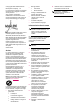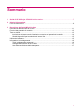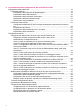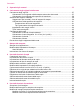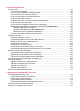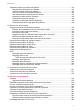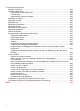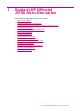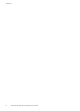HP Officejet J5700 Guida per l’utente � �� ��� � �
© Copyright 2006 Hewlett-Packard Development Company, L.P. Le informazioni contenute nel presente documento sono soggette a modifica senza preavviso. Sono vietati la riproduzione, l'adattamento o la traduzione senza previa autorizzazione scritta, salvo nei casi previsti dalle leggi sul copyright.
Sommario 1 Guida di HP Officejet J5700 All-in-One series.......................................................................7 2 Ulteriori informazioni Fonti di informazioni....................................................................................................................9 3 Descrizione dell'unità HP All-in-One Panoramica dell'unità HP All-in-One........................................................................................11 Funzioni del pannello di controllo...............
2 Completamento della configurazione dell'unità HP All-in-One Impostazione delle preferenze.................................................................................................19 Preferenze generali............................................................................................................19 Impostazione della lingua e del paese/regione............................................................19 Impostazione della data e dell'ora.............................................
Sommario 5 Operazioni più comuni...........................................................................................................55 6 Caricamento degli originali e della carta Caricamento degli originali.......................................................................................................57 Caricamento di un originale nell'alimentatore automatico documenti.................................57 Caricamento di un originale sulla superficie di scansione...............................
10 Uso delle funzioni fax Invio di un fax...........................................................................................................................89 Invio di un fax standard......................................................................................................89 Invio di un fax mediante le selezioni rapide........................................................................90 Invio manuale di un fax da un telefono...........................................................
Sommario Operazioni relative alle cartucce di stampa............................................................................119 Manutenzione delle cartucce di stampa...........................................................................120 Sostituzione delle cartucce di stampa..............................................................................120 Uso di una cartuccia di stampa fotografica.......................................................................
15 Informazioni tecniche Requisiti di sistema.................................................................................................................287 Specifiche della carta.............................................................................................................288 Capacità del vassoio della carta.......................................................................................288 Formati carta...............................................................................
1 Guida di HP Officejet J5700 All-in-One series Per informazioni sull'unità HP All-in-One, vedere: • • • • • • • • • • • • • • Ulteriori informazioni Descrizione dell'unità HP All-in-One Completamento della configurazione dell'unità HP All-in-One Operazioni più comuni Caricamento degli originali e della carta Stampa dal computer Uso delle funzioni fax Uso delle funzioni di copia Uso delle funzioni di scansione Manutenzione dell'unità HP All-in-One Risoluzione dei problemi Ordinazione dei materiali di cons
Capitolo 1 8 Guida di HP Officejet J5700 All-in-One series
2 Ulteriori informazioni È possibile accedere a varie risorse, su carta e in linea, che forniscono informazioni sulla configurazione e l'utilizzo dell'unità HP All-in-One. • Fonti di informazioni Fonti di informazioni Poster di installazione Il poster di installazione fornisce istruzioni per la configurazione dell'unità HP All-in-One e l'installazione del software. Seguire correttamente la procedura del poster di installazione nell'ordine indicato.
Capitolo 2 10 Ulteriori informazioni
3 Descrizione dell'unità HP All-in-One È possibile accedere a numerose funzioni dell'unità HP All-in-One direttamente, senza accendere il computer, nonché eseguire in modo facile e veloce attività quali la creazione di una copia o l'invio di un fax dall'unità HP All-in-One. Questa sezione descrive le caratteristiche hardware dell'unità HP All-in-One e le funzioni del pannello di controllo.
Capitolo 3 (continua) Numero Descrizione 6 Vassoio di uscita 7 Superficie di scansione 8 Retro del coperchio 9 Sportello posteriore 10 Porta USB posteriore 11 Connessione di alimentazione 12 Porte 1-LINE (fax) e 2-EXT (telefono) Funzioni del pannello di controllo La figura riportata di seguito e la relativa tabella forniscono un riferimento rapido alle funzioni del pannello di controllo dell'unità HP All-in-One.
(continua) Etichetta Nome e descrizione 9 Freccia sinistra: riduce il valore sul display. 10 OK: seleziona un menu o un'impostazione sul display. 11 Freccia destra: aumenta il valore sul display. 12 Annulla: consente di interrompere un lavoro oppure di uscire da un menu o dalle impostazioni. 13 Avvio copia Nero: consente di avviare un lavoro di copia in bianco e nero. 14 Avvio copia Colore: consente di avviare un lavoro di copia a colori.
Capitolo 3 Questa sezione tratta i seguenti argomenti: • • Immissione del testo tramite il tastierino numerico sul pannello di controllo Simboli disponibili per la selezione di numeri fax Immissione del testo tramite il tastierino numerico sul pannello di controllo È possibile inserire testo o simboli tramite il tastierino numerico sul pannello di controllo. Per immettere testo 1. Premere i tasti numerici corrispondenti alle lettere del nome.
Simboli disponibili per la selezione di numeri fax Per inserire un simbolo, ad esempio *, premere ripetutamente il pulsante Simboli per scorrere l'elenco dei simboli. La tabella seguente fornisce i simboli che è possibile utilizzare nella sequenza di un numero di fax o di telefono, nelle informazioni sull'intestazione dei fax e nella selezione dei numeri. Simboli disponibili Descrizione Disponibile al momento dell'inserimento * Visualizza il simbolo asterisco quando richiesto per la selezione.
Capitolo 3 Per aprire il software Centro Soluzioni HP su un computer Windows 1. Effettuare una delle seguenti operazioni: • Sul desktop di Windows, fare doppio clic sull'icona di Centro Soluzioni HP. • Nella barra di sistema posta all'estremità destra della barra delle applicazioni di Windows, fare doppio clic sull'icona HP Digital Imaging Monitor. • Nella barra delle applicazioni, fare clic su Start, scegliere Programmi o Tutti i programmi, HP, quindi fare clic su Centro Soluzioni HP. 2.
(continua) Descrizione Numero di computer collegati consigliato per prestazioni ottimali Funzioni software supportate Istruzioni per l'installazione grado di stampare su HP All-in-One. Collegamento tramite un cavo USB Consultare il Poster d'installazione fornito con l'unità HP All-in-One per informazioni dettagliate sull'utilizzo di un cavo USB per collegare un computer alla porta USB posteriore.
Capitolo 3 18 Descrizione dell'unità HP All-in-One
4 Completamento della configurazione dell'unità HP All-in-One Dopo aver eseguito la procedura descritta nel poster di installazione, fare riferimento a questa sezione per completare la configurazione dell'unità HP All-in-One. Questa sezione contiene importanti informazioni sulla configurazione, inclusa l'impostazione delle preferenze.
Capitolo 4 Per impostare la lingua e il paese/regione 1. Premere Impostazione. 2. Premere 7, quindi 1. In questo modo viene selezionato Preferenze, quindi Imposta lingua e paese/ regione. 3. Premere o per scorrere le lingue. Quando viene visualizzata la lingua desiderata, premere OK. 4. Quando viene richiesto, premere 1 per Sì o 2 per No. 5. Premere o per scorrere l'elenco di paesi/regioni. Quando viene visualizzato il paese/regione da selezionare, premere OK. 6.
Per impostare la velocità di scorrimento 1. Premere Impostazione. 2. Premere 7, quindi 2. In questo modo viene selezionato Preferenze, quindi Impostazione velocità scorrimento. 3. Premere per selezionare la velocità di scorrimento desiderata, quindi premere OK. Impostazione dell'intervallo del prompt L'opzione Imposta intervallo prompt consente di determinare l'intervallo di tempo prima della visualizzazione di un messaggio in cui si richiede di eseguire una nuova operazione.
Capitolo 4 Preferenze relative al fax Questa sezione tratta i seguenti argomenti: • • • • Configurazione dell'unità HP All-in-One per la riselezione automatica di un numero fax Regolazione del volume Impostazione della selezione a toni o a impulsi Impostazione della velocità fax Configurazione dell'unità HP All-in-One per la riselezione automatica di un numero fax È possibile impostare l'unità HP All-in-One in modo che richiami in modo automatico i numeri che risultano occupati o senza risposta.
3. Premere per selezionare una delle opzioni: Basso, Alto o Inattivo. Nota Il segnale acustico avvertito quando si premono i pulsanti mantiene lo stesso volume se si sceglie Alto o Basso. Queste due opzioni incidono solo sugli squilli, sul segnale di linea e su altri segnali legati all'invio o alla ricezione di fax. Tuttavia, se si sceglie Inattivo, il volume dei pulsanti viene disattivato. Se si seleziona Inattivo, non sono udibili il segnale di linea, i toni fax o i toni degli squilli in entrata.
Capitolo 4 • • Protocollo FoIP (Fax over Internet Protocol) Servizio ISDN (Integrated Services Digital Network) In caso di problemi nell'invio e nella ricezione dei fax, è possibile provare a configurare l'impostazione Velocità fax su Media o Lenta. Per impostare la velocità fax dal pannello di controllo 1. Premere Impostazione. 2. Premere 5, quindi 7. In questo modo viene selezionato Impostazione fax avanzata, quindi Velocità fax. 3.
per la configurazione dell'unità HP All-in-One per la trasmissione fax variano a seconda che il sistema telefonico sia seriale o parallelo. • Se il paese/regione di appartenenza non è presente nella tabella riportata di seguito, probabilmente si dispone di un sistema telefonico di tipo seriale.
Capitolo 4 • • • • • • • • • Caso C: Configurazione dell'unità HP All-in-One con un sistema telefonico PBX o con una linea ISDN Caso D: Trasmissione fax con un servizio di differenziazione degli squilli sulla stessa linea Caso E: Linea condivisa per le chiamate vocali/fax Caso F: Linea chiamate vocali/fax condivisa con messaggeria vocale Caso G: Linea per le chiamate fax condivisa con un modem per computer (non si ricevono chiamate vocali) Caso H: Linea condivisa per le chiamate vocali/fax con modem compu
4. 5. 6. 7. Se si è risposto "Sì", andare direttamente a Caso D: Trasmissione fax con un servizio di differenziazione degli squilli sulla stessa linea. Non è necessario continuare a rispondere alle domande. Se si è risposto No, continuare con le domande successive. Non si è sicuri di disporre di una differenziazione degli squilli? Molte società telefoniche offrono una funzione di differenziazione degli squilli che consente di disporre di più numeri telefonici sulla stessa linea.
Capitolo 4 Nella prima colonna della tabella seguente, scegliere la combinazione di apparecchiatura e servizi applicabile alla configurazione di casa o dell'ufficio. Cercare quindi la configurazione appropriata nella seconda o terza colonna in base al sistema telefonico. Nella sezione successiva sono fornite istruzioni dettagliate per ciascuna configurazione.
(continua) Altri servizi o apparecchiature presenti sulla linea fax Configurazione fax consigliata per sistemi telefonici con connessione di tipo parallelo Configurazione fax consigliata per sistemi telefonici con connessione di tipo seriale Chiamate vocali e segreteria telefonica Caso I: Linea chiamate vocali/ fax condivisa con segreteria telefonica Non applicabile. Caso J: Linea condivisa per le chiamate vocali/fax con modem per computer e servizio di segreteria telefonica Non applicabile.
Capitolo 4 Caso A: Linea fax separata (non si ricevono chiamate vocali) Se si dispone di una linea telefonica separata su cui non si ricevono chiamate vocali e non vi sono altri apparecchi collegati, configurare l'unità HP All-in-One come descritto in questa sezione.
Nota Se si dispone di una linea DSL e non si collega un filtro DSL, non è possibile inviare e ricevere fax tramite l'unità HP All-in-One. Figura 4-2 Vista posteriore dell'unità HP All-in-One 1 Presa telefonica a muro 2 Filtro DSL e cavo forniti dal provider DSL 3 Utilizzare il cavo telefonico fornito con l'unità HP All-in-One per il collegamento alla porta "1LINE" Configurazione dell'unità HP All-in-One con DSL 1. Richiedere un filtro DSL al provider DSL. 2.
Capitolo 4 Caso C: Configurazione dell'unità HP All-in-One con un sistema telefonico PBX o con una linea ISDN Se si utilizza un convertitore/adattatore PBX o ISDN, accertarsi di effettuare le seguenti operazioni: • Se si utilizza un convertitore/adattatore PBX o ISDN, collegare l'unità HP All-in-One alla porta designata per l'utilizzo del telefono e del fax. Inoltre, verificare che l'adattatore sia impostato in modo appropriato per il paese/regione in cui viene utilizzato.
con un tipo di squillo diverso, configurare l'unità HP All-in-One come descritto in questa sezione. Figura 4-3 Vista posteriore dell'unità HP All-in-One 1 Presa telefonica a muro 2 Utilizzare il cavo telefonico fornito con l'unità HP All-in-One per il collegamento alla porta "1LINE" Per configurare l'unità HP All-in-One con un servizio di differenziazione degli squilli 1.
Capitolo 4 Caso E: Linea condivisa per le chiamate vocali/fax Se si ricevono chiamate vocali e fax sullo stesso numero telefonico e non vi sono altri apparecchi per ufficio (o messaggeria vocale) collegati alla stessa linea telefonica, configurare l'unità HP All-in-One come descritto in questa sezione.
3. A questo punto, è necessario decidere se si desidera che l'unità HP All-in-One risponda alle chiamate automaticamente o manualmente: • Se viene impostata la risposta automatica alle chiamate, l'unità HP All-in-One risponde a tutte le chiamate in entrata e riceve i fax. In questo caso, l'unità HP All-in-One non è in grado di distinguere tra fax e chiamate vocali; se si ritiene che una chiamata sia telefonica, sarà necessario rispondere prima che lo faccia l'unità HP All-in-One.
Capitolo 4 Figura 4-5 Vista posteriore dell'unità HP All-in-One 1 Presa telefonica a muro 2 Utilizzare il cavo telefonico fornito con l'unità HP All-in-One per il collegamento alla porta "1LINE" Per configurare l'unità HP All-in-One con un servizio di messaggeria vocale 1. Utilizzando il cavo telefonico fornito con l'unità HP All-in-One, collegare un'estremità alla presa telefonica a muro, quindi collegare l'altra estremità alla porta 1-LINE sul retro dell'unità HP All-in-One.
esempio, non è possibile utilizzare l'unità HP All-in-One per la trasmissione fax se si utilizza il modem per inviare e-mail o per accedere a Internet. Figura 4-6 Vista posteriore dell'unità HP All-in-One 1 Presa telefonica a muro 2 Utilizzare il cavo telefonico fornito con l'unità HP All-in-One per il collegamento alla porta "1LINE" 3 Computer con modem Per configurare l'unità HP All-in-One con un modem per computer 1.
Capitolo 4 Caso H: Linea condivisa per le chiamate vocali/fax con modem computer Se si ricevono chiamate vocali e fax sullo stesso numero telefonico e alla stessa linea telefonica è collegato anche un modem per computer, configurare l'unità HP All-in-One come descritto in questa sezione. Poiché il modem per computer condivide la linea telefonica con l'unità HP All-in-One, non sarà possibile utilizzare il modem e l'unità HP All-in-One contemporaneamente.
• Se sul computer vi sono due porte, configurare l'unità HP All-in-One come descritto di seguito.
Capitolo 4 6. A questo punto, è necessario decidere se si desidera che l'unità HP All-in-One risponda alle chiamate automaticamente o manualmente: • Se viene impostata la risposta automatica alle chiamate, l'unità HP All-in-One risponde a tutte le chiamate in entrata e riceve i fax. In questo caso, l'unità HP All-in-One non è in grado di distinguere tra fax e chiamate vocali; se si ritiene che una chiamata sia telefonica, sarà necessario rispondere prima che lo faccia l'unità HP All-in-One.
Per configurare l'unità HP All-in-One con una linea condivisa per le chiamate vocali e fax con segreteria telefonica 1. Rimuovere il connettore bianco dalla porta 2-EXT sul retro dell'unità HP All-in-One. 2. Scollegare la segreteria telefonica dalla presa telefonica a muro e collegarla alla porta 2-EXT sul retro dell'unità HP All-in-One.
Capitolo 4 esempio, non è possibile utilizzare l'unità HP All-in-One per la trasmissione fax se si utilizza il modem per inviare e-mail o per accedere a Internet. Vi sono due modi per configurare l'unità HP All-in-One con il computer in base al numero di porte telefoniche disponibili sul computer. Prima di iniziare, verificare se il computer dispone di una o due porte telefoniche.
• Se sul computer vi sono due porte, configurare l'unità HP All-in-One come descritto di seguito.
Capitolo 4 4. Utilizzando il cavo telefonico fornito con l'unità HP All-in-One, collegare un'estremità alla presa telefonica a muro, quindi collegare l'altra estremità alla porta 1-LINE sul retro dell'unità HP All-in-One. Nota Se non si utilizza il cavo telefonico fornito per collegare la presa telefonica a muro con l'unità HP All-in-One, potrebbe non essere possibile inviare e ricevere fax correttamente.
Nota Se si dispone di un servizio di messaggeria vocale che utilizza lo stesso numero telefonico utilizzato per le chiamate fax, non è possibile ricevere fax automaticamente. È necessario riceverli in modalità manuale, quindi rispondere di persona alle chiamate fax in entrata. Se invece si desidera ricevere automaticamente i fax, contattare la società telefonica per abbonarsi a un servizio di differenziazione degli squilli oppure per ottenere una linea telefonica separata per la trasmissione fax.
Capitolo 4 • Se sul computer vi sono due porte, configurare l'unità HP All-in-One come descritto di seguito.
È necessario rispondere di persona alle chiamate fax in entrata, altrimenti l'unità HP All-in-One non sarà in grado di ricevere fax. Modifica delle impostazioni dell'unità HP All-in-One per la ricezione di fax Per ricevere correttamente i fax, potrebbe essere necessario modificare alcune impostazioni sull'unità HP All-in-One. Se non si è certi di quali impostazioni selezionare per una specifica opzione fax, consultare le informazioni dettagliate per l'impostazione del fax nella documentazione cartacea.
Capitolo 4 (continua) Servizi o apparecchiature presenti sulla linea fax Impostazione consigliata Risposta automatica Descrizione Oltre all'opzione Risposta automatica, impostare il numero di squilli prima della risposta sull'unità HP All-in-One su un numero maggiore rispetto a quello specificato per la segreteria telefonica. Si desidera che la segreteria telefonica risponda prima dell'unità HP All-in-One. Servizio di differenziazione degli squilli.
L'opzione Squilli prima di rispondere è importante se una segreteria telefonica è collegata sulla stessa linea dell'unità HP All-in-One, poiché consente di specificare che la segreteria telefonica deve rispondere prima dell'unità HP All-in-One. Il numero di squilli dopo i quali l'unità HP All-in-One risponde alle chiamate dovrebbe essere maggiore rispetto a quello impostato per la segreteria telefonica.
Capitolo 4 3. Premere 5, quindi 1. In questo modo viene selezionato Impostazione fax avanzata, quindi Tipo di squilli. 4. Premere per selezionare un'opzione, quindi premere OK. Quando il telefono squilla con il tipo di squillo assegnato alla linea del fax, l'unità HP All-in-One risponde alla chiamata e riceve il fax.
Impostazione dell'intestazione del fax L'intestazione del fax stampa il nome e il numero fax sul lato superiore di ogni fax inviato. HP consiglia di impostare l'intestazione del fax per mezzo del software installato per l'unità HP All-in-One. È inoltre possibile impostare l'intestazione fax dal pannello di controllo, come descritto di seguito. Nota In alcuni paesi/regioni l'intestazione del fax è un requisito obbligatorio. Per impostare un'intestazione fax predefinita dal pannello di controllo 1.
Capitolo 4 Per creare voci di selezione rapida dal pannello di controllo 1. Premere Impostazione. 2. Premere 3, quindi 1. In questo modo viene selezionato Impostazione selezioni rapide, quindi Selezione rapida singola. La prima voce di selezione rapida non assegnata viene visualizzata sul display. 3. Premere OK per selezionare la voce di selezione rapida visualizzata. È anche possibile premere o per selezionare una voce vuota, quindi premere OK. 4.
Nota I numeri da includere nel gruppo di voci di selezione rapida devono essere già impostati come voci di selezione rapida individuali sull'unità HP All-in-One. Per creare voci di selezione rapida dal pannello di controllo 1. Premere Impostazione. 2. Premere 3, quindi 2. In questo modo viene selezionato Impostazione selezioni rapide, quindi Selezione rapida di gruppo. La prima voce di selezione rapida non assegnata viene visualizzata sul display. 3.
Capitolo 4 Per stampare l'elenco di selezioni rapide 1. Premere Impostazione. 2. Premere 3, quindi 4. In questo modo viene selezionato Impostazione selezioni rapide, quindi Stampa elenco selezioni rapide. Suggerimento È anche possibile stampare questo elenco selezionando Elenco selezioni rapide dal menu Stampa rapporto. Premere Impostazione, premere 2, quindi premere 7.
5 Operazioni più comuni In questa sezione sono contenuti i collegamenti alle attività più comuni, ad esempio la condivisione e la stampa delle foto e l'ottimizzazione dei lavori di stampa.
Capitolo 5 56 Operazioni più comuni
6 Caricamento degli originali e della carta Nell'unità HP All-in-One è possibile caricare diversi tipi e formati carta, tra cui Letter o A4, carta fotografica, lucidi e buste.
Capitolo 6 2. Far scorrere le guide della carta verso l'interno fino a toccare i bordi destro e sinistro della risma. Nota Rimuovere tutti gli originali dal vassoio dell'alimentazione documenti prima di sollevare il coperchio sull'unità HP All-in-One.
Per caricare un originale sulla superficie di scansione 1. Rimuovere gli originali dal vassoio dell'alimentatore documenti, quindi sollevare il coperchio sull'unità HP All-in-One. 2. Caricare l'originale con il lato di stampa rivolto verso il basso nell'angolo anteriore destro della superficie di scansione. 3. Chiudere il coperchio.
Capitolo 6 • • • Il cassetto 2 è studiato per contenere solo carta comune. Non caricare eccessivamente i cassetti. Per maggiori informazioni, vedere Comprensione delle specifiche dei supporti.
Comprensione delle specifiche dei supporti Usare le tabelle Comprensione dei formati supportati e Tipi e grammature dei supporti consentiti per stabilire quali sono i supporti che è possibile utilizzare e quali funzioni possono essere applicate a tali supporti. • • Comprensione dei formati supportati Tipi e grammature dei supporti consentiti Comprensione dei formati supportati Formato dei supporti Cassetto 1 Dispositivo per stampa fronte/ retro ADF Formati standard Letter U.S.A.
Capitolo 6 (continua) Formato dei supporti Busta giapponese Chou n.
(continua) Formato dei supporti Cassetto 1 Dispositivo per stampa fronte/ retro ADF Supporti fotografici senza bordi (4 x 20,32cm)* Senza bordi HV* Cabinet senza bordi (165 x 120 mm; 6,5 x 4,7 pollici)* 2L senza bordi (178 x 127 mm; 7 x 5 pollici)* Supporti fotografici senza bordi (5 x 17,78 cm)* Supporti fotografici senza bordi (8 x 25,40 cm)* Supporti fotografici senza bordi (8,5 x 27,94 cm)* Supporti fotografici senza bordi (13 x 18 cm)* B7 senza bordi (88 x 125 mm; 3,5 x 4,9 pollici)* Hagaki senza b
Capitolo 6 Tipi e grammature dei supporti consentiti Cassetto Tipo Grammatura Cassetto 1 Carta Da 60 a 105 g/m Capacità 2 (da 16 a 28 lb bond) Fino a 250 fogli di carta comune (25 mm o 1 pollice impilati) Lucidi Fino a 70 fogli (17 mm o 0,67 pollici impilati) Supporti fotografici 280 g/m2 Fino a 100 fogli (75 libbre) (17 mm o 0,67 pollici impilati) Etichette Fino a 100 fogli (17 mm o 0,67 pollici impilati) Buste Schede 75 - 90 g/m2 Fino a 30 fogli (busta da 20 a 24 lb bond) (17 mm o
Supporti (1) Margine sinistro (2) Margine destro (3) Margine superiore (4) Margine inferiore* Letter U.S.A 2 mm (0,12 pollici) 2 mm (0,12 pollici) 1,8 mm (0,07 pollici) 2 mm (0,12 pollici) 2 mm (0,12 pollici) 2 mm (0,12 pollici) 1,8 mm (0,07 pollici) 6 mm (0,24 pollici) 3,3 mm (0,13 pollici) 3,3 mm (0,13 pollici) 16,5 mm (0,65 pollici) 16,5 mm (0,65 pollici) Legal U.S.A. A4 Supporti fotografici Executive U.S.A.
Capitolo 6 Tipi di carta da evitare per la copia • Buste. • Pellicole per lucidi diverse dalla Pellicola per lucidi HP Premium per getto d'inchiostro o Pellicola per lucidi HP Premium Plus per getto d'inchiostro. • Supporti per il trasferimento a caldo. • Biglietti di auguri Caricamento della carta Questa sezione illustra la procedura di caricamento dei diversi tipi e formati di carta nell'unità HP All-in-One per l'esecuzione di copie, di stampe o l'invio e la ricezione di fax.
2. Allargare al massimo la guida della larghezza della carta. 3. Smazzare una risma di carta su una superficie piana per allinearne i bordi, quindi effettuare i seguenti controlli: • Accertarsi che la carta sia priva di increspature, polvere, piegature o bordi arricciati o spiegazzati. • Accertarsi che la carta della risma sia dello stesso tipo e formato. 4. Inserire la risma di carta nel vassoio di alimentazione con il lato corto del foglio e il lato di stampa rivolto verso il basso.
Capitolo 6 5. Far scorrere la guida di larghezza della carta verso l'interno fino a toccare il bordo della carta. Non caricare troppo il vassoio di alimentazione; verificare che la risma di carta sia sistemata comodamente nel vassoio e che non superi in altezza il bordo superiore della guida di larghezza della carta. 6. Reinserire il vassoio di uscita. 7. Aprire l'estensione del vassoio sollevandolo. Nota Quando si utilizza carta di formato Legal, non aprire l'estensione del vassoio carta.
Suggerimento Per evitare increspature, piegature o bordi arricciati o spiegazzati, conservare la carta riponendola orizzontalmente in un sacchetto a chiusura ermetica riutilizzabile. Notevoli cambiamenti di temperatura e di umidità possono provocare l'arricciamento dei fogli nell'unità HP All-in-One nel caso in cui la carta non sia stata conservata in modo corretto. Per ottenere risultati ottimali, impostare il tipo e il formato carta prima di eseguire la copia o la stampa.
Capitolo 6 Per caricare schede nel vassoio di alimentazione 1. Rimuovere il vassoio di uscita. 2. Rimuovere tutta la carta dal vassoio di alimentazione. 3. Inserire la risma di schede, con il lato di stampa rivolto verso il basso, nell'angolo all'estremità destra del vassoio di alimentazione. Far scorrere la risma di schede finché non si arresta. 4. Far scorrere la guida di larghezza della carta verso l'interno accostandola alla risma di schede finché non si arresta.
4. Far scorrere la guida di larghezza della carta verso l'interno accostandola alla risma di buste finché non si arresta. Non caricare eccessivamente il vassoio di alimentazione; verificare che la risma di buste non sia forzata all'interno del vassoio e non superi in altezza il bordo superiore della guida della larghezza della carta. 5. Reinserire il vassoio di uscita. Prevenzione degli inceppamenti della carta Per evitare inceppamenti della carta, attenersi alle indicazioni riportate di seguito.
Capitolo 6 72 Caricamento degli originali e della carta
7 Stampa dal computer L'unità HP All-in-One può essere utilizzata con qualsiasi applicazione che consente la stampa. È possibile stampare progetti di vario tipo, tra cui immagini senza bordo, newsletter, biglietti d'auguri, supporti per il trasferimento a caldo e poster.
Capitolo 7 Modifica delle impostazioni di stampa È possibile personalizzare le impostazioni di stampa dell'unità HP All-in-One per gestire quasi tutte le attività di stampa. • Utenti Windows Utenti Windows Prima di modificare le impostazioni di stampa, è opportuno stabilire se si desidera modificare le impostazioni solo per il lavoro di stampa corrente o per tutti i lavori futuri.
8 Uso delle funzioni di copia L'unità HP All-in-One consente di realizzare copie di alta qualità, a colori e in bianco e nero, su supporti di diverso tipo, compresi i lucidi. È possibile ingrandire o ridurre le dimensioni dell'originale per adattarlo a uno specifico formato carta, regolare l'intensità dei toni scuri e utilizzare funzioni speciali per realizzare copie di foto ad alta qualità, comprese copie senza bordo.
Capitolo 8 Per creare una copia dal pannello di controllo 1. Verificare che nel vassoio di alimentazione sia caricata la carta. 2. Caricare l'originale con il lato di stampa rivolto verso il basso nell'angolo anteriore destro della superficie di scansione oppure con il lato di stampa rivolto verso l'alto nel vassoio dell'alimentatore documenti. Se si utilizza il vassoio dell'alimentatore documenti, posizionare le pagine in modo che il bordo superiore del documento entri per primo. 3.
Impostazione del tipo di carta per la copia È possibile impostare il tipo di carta nell'unità HP All-in-One. Per impostare il tipo di carta per le copie 1. Nel riquadro Copia, premere Menu più volte, fino a visualizzare Tipo carta. 2. Premere fino a visualizzare il tipo di carta desiderato. 3. Premere Avvio copia Nero o Avvio copia Colore. Fare riferimento alla tabella seguente per scegliere l'impostazione del tipo di carta in base alla carta caricata nel vassoio di alimentazione.
Capitolo 8 Per modificare la qualità della copia 1. Verificare che nel vassoio di alimentazione sia caricata la carta. 2. Caricare l'originale con il lato di stampa rivolto verso il basso nell'angolo anteriore destro della superficie di scansione oppure con il lato di stampa rivolto verso l'alto nel vassoio dell'alimentatore documenti. Se si utilizza il vassoio dell'alimentatore documenti, posizionare le pagine in modo che il bordo superiore del documento entri per primo. 3.
Per realizzare una copia senza bordo di una foto dal pannello di controllo 1. Caricare carta fotografica da 10 x 15 cm nel vassoio di alimentazione. 2. Caricare la foto originale con il lato di stampa rivolto verso il basso nell'angolo anteriore destro della superficie di scansione. Posizionare la foto in modo che il lato più lungo sia allineato al bordo anteriore della superficie di scansione, come indicato dalle guide presenti lungo il bordo della superficie di scansione. 3.
Capitolo 8 Riduzione di un originale per adattarlo al formato Letter o A4 Se l’immagine o il testo dell’originale riempiono l’intero foglio senza margini, utilizzare la funzione Adatta alla pagina o Pagina completa 91% per ridurre l’originale ed evitare ritagli indesiderati del testo o dell’immagine ai lati del foglio. Suggerimento È anche possibile utilizzare Adatta alla pagina per ingrandire una foto di dimensioni ridotte per adattarla all'area stampabile dell'intera pagina.
Per impostare un formato personalizzato dal pannello di controllo 1. Verificare che nel vassoio di alimentazione sia caricata la carta. 2. Caricare l'originale con il lato di stampa rivolto verso il basso nell'angolo anteriore destro della superficie di scansione. Se si utilizza il vassoio dell'alimentatore documenti, posizionare le pagine in modo che il bordo superiore del documento entri per primo. 3. Nel riquadro Copia, premere il pulsante Riduci/Ingrandisci. 4.
Capitolo 8 Regolazione del livello di chiaro/scuro delle copie È possibile utilizzare l'opzione Più chiaro/scuro per regolare l'intensità delle aree chiare e scure nelle copie effettuate. Per regolare il contrasto dal pannello di controllo 1. Verificare che nel vassoio di alimentazione sia caricata la carta. 2.
ottimizzazione Fotografica per eliminare o ridurre i seguenti difetti che potrebbero verificarsi durante l'esecuzione di una copia con l'ottimizzazione Testo: • • • • Attorno al testo delle copie compaiono punti sporadici di colore. I caratteri di colore nero di grandi dimensioni risultano irregolari. Linee od oggetti colorati e sottili contengono sezioni di colore nero. In aree di un colore tra il grigio chiaro o mediamente scuro compaiono strisce orizzontali bianche o "granulose".
Capitolo 8 84 Uso delle funzioni di copia
9 Uso delle funzioni di scansione Per scansione s'intende l'operazione di conversione del testo e delle immagini in un formato elettronico adatto per il computer. È possibile eseguire la scansione di numerosi oggetti, incluse foto, articoli di riviste e documenti di testo, purché si faccia attenzione a non graffiare il vetro dell'unità HP All-in-One.
Capitolo 9 Suggerimento Per eseguire la scansione di immagini, incluse le foto panoramiche, è possibile utilizzare il software Centro Soluzioni HP (Windows) oppure il software HP Photosmart Studio (Mac) (Mac). Utilizzando tale software, è possibile modificare, stampare e condividere le immagini acquisite tramite scansione. Per eseguire la scansione su un computer 1.
completamente modificabile. Un'adeguata conoscenza del funzionamento del software OCR risulta di estrema importanza se si desidera ottenere risultati ottimali. Quando si utilizza il software OCR per la prima volta, è improbabile che la scansione dei documenti di testo risulti perfetta. La padronanza nell'utilizzo del software OCR richiede tempo e pratica.
Capitolo 9 88 Uso delle funzioni di scansione
10 Uso delle funzioni fax L'unità HP All-in-One consente di inviare e ricevere fax, inclusi fax a colori. Per inviare fax in modo facile e veloce a numeri utilizzati di frequente, è possibile configurare le selezioni rapide. Dal pannello di controllo, è possibile impostare un certo numero di opzioni fax, quali la risoluzione e il contrasto chiaro/scuro dei fax inviati. Nota Prima di inviare il fax, accertarsi di aver configurato correttamente l'unità HP All-in-One per l'invio di fax.
Capitolo 10 Nota Se si desidera una conferma stampata per i fax inviati correttamente, attivare la conferma fax prima dell'invio di qualsiasi fax. Suggerimento È inoltre possibile inviare manualmente un fax digitando il numero da un telefono o utilizzando la funzione per il controllo selezione dal pannello di controllo. Queste funzioni consentono di controllare la velocità di composizione.
selezione rapida o un pulsante di selezione rapida per accedere alle relative voci. I pulsanti di selezione rapida a tocco singolo corrispondono alle prime cinque voci di selezione rapida impostate. Le voci di selezione rapida non vengono visualizzate, salvo nel caso in cui siano state precedentemente impostate. Per inviare un fax tramite le selezioni rapide dal pannello di controllo 1. Caricare gli originali con il lato di stampa rivolto verso l'alto nel vassoio dell'alimentatore documenti.
Capitolo 10 Per inviare manualmente un fax da un telefono 1. Caricare gli originali con il lato di stampa rivolto verso l'alto nel vassoio dell'alimentatore documenti. Nota Tale funzione non è supportata se si caricano gli originali sulla superficie di scansione. È necessario caricare gli originali nel vassoio dell'alimentatore documenti. 2. Digitare il numero tramite la tastiera del telefono collegato all'unità HP All-in-One.
Per inviare un fax tramite il controllo selezione dal pannello di controllo 1. Caricare gli originali con il lato di stampa rivolto verso l'alto nel vassoio dell'alimentatore documenti. Se si invia un fax composto da una singola pagina, ad esempio una fotografia, è anche possibile caricare l'originale sulla superficie di scansione, con il lato di stampa rivolto verso il basso. Nota Se si invia un fax di più pagine, è necessario caricare gli originali nel vassoio dell'alimentatore documenti.
Capitolo 10 Per inviare un fax dalla memoria 1. Caricare gli originali con il lato di stampa rivolto verso l'alto nel vassoio dell'alimentatore documenti. Nota Tale funzione non è supportata se si caricano gli originali sulla superficie di scansione. È necessario caricare gli originali nel vassoio dell'alimentatore documenti. 2. Nel riquadro Fax, premere Menu. Viene visualizzata la richiesta Inserisci numero. 3.
5. Immettere il numero di fax utilizzando il tastierino numerico, premere Pulsante di selezione rapida o un pulsante di selezione rapida a tocco singolo per scegliere una selezione rapida oppure premere Richiama/Pausa per ricomporre l'ultimo numero selezionato. 6. Premere Avvio fax Nero. L'unità HP All-in-One esegue la scansione di tutte le pagine e visualizza sul display l'ora prestabilita. L'unità HP All-in-One invia il fax all'ora prestabilita. Per annullare un fax programmato 1.
Capitolo 10 Per inviare un fax a più destinatari dal pannello di controllo 1. Caricare gli originali con il lato di stampa rivolto verso l'alto nel vassoio dell'alimentatore documenti. Se si invia un fax composto da una singola pagina, ad esempio una fotografia, è anche possibile caricare l'originale sulla superficie di scansione, con il lato di stampa rivolto verso il basso. Nota Se si invia un fax di più pagine, è necessario caricare gli originali nel vassoio dell'alimentatore documenti.
Per inviare un fax di un originale a colori o di una fotografia dal pannello di controllo 1. Caricare gli originali con il lato di stampa rivolto verso l'alto nel vassoio dell'alimentatore documenti. Se si invia un fax composto da una singola pagina, ad esempio una fotografia, è anche possibile caricare l'originale sulla superficie di scansione, con il lato di stampa rivolto verso il basso. Nota Se si invia un fax di più pagine, è necessario caricare gli originali nel vassoio dell'alimentatore documenti.
Capitolo 10 Modifica della risoluzione del fax L'impostazione Resolution influisce sulla velocità di trasmissione e sulla qualità dei documenti in bianco e nero inviati come fax. Se l'apparecchio fax ricevente non supporta la risoluzione scelta, l'unità HP All-in-One invia i fax alla più alta risoluzione supportata dal fax ricevente. Nota È possibile modificare la risoluzione solo per i fax inviati in bianco e nero. L'unità HP All-in-One invia tutti i fax a colori utilizzando la risoluzione Fine.
5. Premere per selezionare un'impostazione di risoluzione, quindi premere OK. 6. Premere Avvio fax Nero. • Se la periferica rileva un originale caricato nell'alimentatore automatico documenti, l'unità HP All-in-One invia il documento al numero selezionato. • Se la periferica non rileva un originale caricato nell'alimentatore automatico documenti, viene visualizzato il messaggio Fax dalla superficie di scansione?.
Capitolo 10 5. Premere per rendere più chiara la copia o per renderla più scura, quindi premere OK. L'indicatore si sposta verso sinistra o verso destra in base al tasto freccia premuto. 6. Premere Avvio fax Nero. • Se la periferica rileva un originale caricato nell'alimentatore automatico documenti, l'unità HP All-in-One invia il documento al numero selezionato.
Ricezione di un fax L'unità HP All-in-One è in grado di ricevere i fax automaticamente o manualmente. Se si disattiva l'opzione Risposta automatica, sarà necessario ricevere i fax manualmente. Se si attiva l'opzione Risposta automatica (impostazione predefinita), l'unità HP All-in-One risponderà automaticamente alle chiamate in arrivo e riceverà i fax dopo il numero di squilli specificato dall'impostazione Squilli prima di rispondere.
Capitolo 10 3. Impostare l'opzione Squilli prima di rispondere su un valore elevato per consentire all'utente di rispondere alla chiamata in entrata prima che risponda l'unità HP All-in-One. In alternativa, disattivare l'opzione Risposta automatica in modo che l'unità HP All-in-One non risponda automaticamente alle chiamate in entrata. 4. Se si è al telefono con il mittente, chiedergli di premere Avvio sull'apparecchio fax. 5.
Nota Se l'impostazione Ricezione con backup dei fax è attivata e si spegne l'unità HP All-in-One, vengono eliminati tutti i fax archiviati in memoria, compresi quelli non stampati ricevuti mentre l'unità HP All-in-One si trovava in una condizione di errore. È necessario contattare i mittenti per richiedere l'invio dei fax non stampati. Per un elenco dei fax ricevuti, stampare Registro fax. Registro fax non viene eliminato quando l'unità HP All-in-One è spenta.
Capitolo 10 Per eliminare tutti i fax in memoria dal pannello di controllo ▲ Spegnere l'unità HP All-in-One premendo il pulsante Accensione. Tutti i fax archiviati in memoria vengono eliminati quando si scollega l'alimentazione dell'unità HP All-in-One. Nota È anche possibile cancellare i fax memorizzati selezionando Cancella registro fax dal menu Strumenti. A tal fine, premere Impostazione, quindi 6 e 7.
3. Premere fino a visualizzare On-Forward o On-Print & Forward, quindi premere OK. • Scegliere On-Forward se si desidera inoltrare il fax a un altro numero senza stampare una copia di backup sull'unità HP All-in-One. Nota Se l'unità HP All-in-One non è in grado di inoltrare i fax all'apparecchio designato (ad esempio, se non è acceso), l'unità HP All-in-One stampa il fax.
Capitolo 10 funzione è disattivata, le informazioni che non rientrano nella prima pagina vengono stampate su una seconda pagina. La funzione Riduzione automatica è utile se si riceve un fax nel formato Legal e nel vassoio di alimentazione è caricata carta di formato Letter. Per impostare la riduzione automatica dal pannello di controllo 1. Premere Impostazione. 2. Premere 5, quindi 4. In questo modo viene selezionato Impostazione fax avanzata, quindi Riduzione automatica. 3.
numeri indicati verranno bloccati se la modalità Blocca fax indesiderati è impostata su Accesa. Per selezionare un numero dell'elenco degli ID chiamante 1. Premere Impostazione. 2. Premere 4, quindi 7. In questo modo viene selezionato Impostazione fax base, quindi Configurazione Blocco fax indesiderati. 3. Premere 1, quindi 1. In questo modo viene selezionato Aggiungi a el. indesiderati, quindi Seleziona numero. 4. Premere per scorrere i numeri da cui sono stati ricevuti dei fax.
Capitolo 10 Per rimuovere dei numeri dall'elenco dei numeri fax indesiderati 1. Premere Impostazione. 2. Premere 4, quindi 7. In questo modo viene selezionato Impostazione fax base, quindi Configurazione Blocco fax indesiderati. 3. Premere 2. In questo modo si seleziona Rimuovi numero da Elenco indesiderati. 4. Premere per scorrere i numeri bloccati. Quando viene visualizzato il numero che si desidera rimuovere, premere OK per selezionarlo. 5. Quando viene visualizzato il messaggio Canc.
Per impostazione predefinita, l'unità HP All-in-One è impostata per stampare un rapporto solo nel caso in cui si verifichi un problema con l'invio e la ricezione di un fax. Dopo l'invio di ogni fax, sul display viene brevemente visualizzato un messaggio che indica l'avvenuta trasmissione.
Capitolo 10 Per impostare l'unità HP All-in-One in modo che stampi automaticamente i rapporti di errore dei fax 1. Premere Impostazione. 2. Premere 2, quindi 3. In questo modo viene selezionato Stampa rapporto, quindi Rapporto di errore fax. 3. Premere per selezionare una delle seguenti impostazioni, quindi premere OK. Invia e ricevi Stampa un rapporto in caso di errore del fax. Si tratta dell'impostazione predefinita. Inattivo Non stampa alcun rapporto di errore dei fax.
Per stampare i rapporti dal pannello di controllo 1. Premere Impostazione, quindi 2. In questo modo si seleziona Stampa rapporto. 2. Premere per selezionare una delle seguenti impostazioni, quindi premere OK. Conferma fax Consente di impostare la stampa automatica dei rapporti di conferma del fax.
Capitolo 10 • • Stampa di un rapporto di auto-test Blocco di numeri fax indesiderati Interruzione della trasmissione fax È possibile annullare in qualsiasi momento un fax in fase di invio o ricezione. Per interrompere l'invio di un fax dal pannello di controllo ▲ Premere Annulla sul pannello di controllo per arrestare un fax in fase di invio o ricezione. Se l'unità HP All-in-One non interrompe l'invio del fax, premere nuovamente Annulla.
11 Manutenzione dell'unità HP All-in-One L'unità HP All-in-One non richiede molte operazioni di manutenzione. È necessario pulire di tanto in tanto la superficie di scansione e il retro del coperchio per eliminare la polvere che si deposita in superficie e per assicurare l'integrità delle copie e delle scansioni. È necessario, inoltre, sostituire, allineare o pulire periodicamente le cartucce di stampa. Questa sezione contiene le istruzioni per un uso ottimale dell'unità HP All-in-One.
Capitolo 11 Per eseguire la pulizia della superficie di scansione 1. Spegnere HP All-in-One e sollevare il coperchio. 2. Pulire il vetro con un panno morbido o una spugna leggermente inumidita con un detergente non abrasivo. Avvertimento Non utilizzare sostanze abrasive, acetone, benzene o tetracloruro di carbonio per pulire la superficie di scansione poiché potrebbero danneggiarla. Non versare o spruzzare liquidi direttamente sulla superficie di scansione.
HP All-in-One non va pulito. Prestare attenzione a non far penetrare liquidi all'interno della periferica e sul pannello di controllo dell'unità HP All-in-One. Avvertimento Per evitare danni alla superficie esterna dell'unità HP All-in-One, non utilizzare alcool o prodotti di pulizia a base di alcool. Pulizia dell'alimentatore automatico documenti Se l'alimentatore automatico documenti preleva più fogli oppure non preleva la carta comune, è possibile pulire i rulli e il separatore.
Capitolo 11 Per eseguire la pulizia della striscia di vetro all'interno dell'alimentatore automatico documenti 1. Spegnere l'unità HP All-in-One e scollegare il cavo di alimentazione. Nota Se l'unità HP All-in-One è stata scollegata per un lungo periodo di tempo, la data e l'ora potrebbero essere cancellate. Una volta ricollegato il cavo di alimentazione, sarà necessario reimpostare data e ora. 2. Sollevare il coperchio dell'alimentatore automatico documenti. 3.
Una striscia di vetro è situata sotto l'alimentatore automatico documenti. 5. Pulire la striscia di vetro con un panno morbido o una spugna leggermente inumidita con un detergente non abrasivo. Avvertimento Non utilizzare sostanze abrasive, acetone, benzene o tetracloruro di carbonio per pulire la superficie di scansione poiché potrebbero danneggiarla. Non versare o spruzzare liquidi direttamente sulla superficie di scansione.
Capitolo 11 Per controllare i livelli di inchiostro dal software Centro Soluzioni HP 1. In Centro Soluzioni HP, fare clic su Impostazioni, scegliere Impostazioni stampa, quindi Casella strumenti stampante. Nota È anche possibile aprire la Casella strumenti stampante dalla finestra di dialogo Proprietà di stampa. Nella finestra di dialogo Proprietà di stampa, fare clic sulla scheda Servizi, quindi su Assistenza periferica. Viene visualizzata la Casella strumenti stampante. 2.
Se le righe di colore non sono nere, ciano, magenta o gialle, potrebbe essere necessario pulire le cartucce di stampa. Se dopo la pulizia delle cartucce il problema persiste, potrebbe essere necessario sostituire le cartucce di stampa.
Capitolo 11 Manutenzione delle cartucce di stampa Prima di sostituire o pulire una cartuccia di stampa, è necessario conoscere i nomi dei relativi componenti e le modalità di manutenzione. 1 Contatti color rame 2 Nastro di plastica con linguetta di colore rosa (da rimuovere prima dell'installazione) 3 Ugelli dell'inchiostro sotto al nastro Tenere le cartucce di stampa per i bordi di plastica nera, con l'etichetta rivolta verso l'alto. Non toccare i contatti color rame o gli ugelli dell'inchiostro.
Per ordinare le cartucce di stampa per l'unità HP All-in-One, visitare il sito www.hp.com/ learn/suresupply. Se richiesto, selezionare il paese/regione, attenersi alle istruzioni per selezionare il prodotto, quindi fare clic su uno dei collegamenti per effettuare gli acquisti. Per sostituire le cartucce di stampa 1. Accertarsi che l'unità HP All-in-One sia accesa.
Capitolo 11 Se si sostituisce una cartuccia di stampa del nero, rimuoverla dall'alloggiamento destro. 1 Alloggiamento per la cartuccia di stampa in tricromia 2 Alloggiamento per le cartucce di stampa del nero 4. Tirare la cartuccia verso l'esterno per estrarla dal relativo alloggiamento. 5. È possibile riciclare la cartuccia di stampa che viene rimossa una volta esaurita.
6. Estrarre la cartuccia nuova dalla confezione e, facendo attenzione a toccare solo il corpo in plastica nera, rimuovere delicatamente il nastro in plastica utilizzando la linguetta di colore rosa. 1 Contatti con rivestimento in rame 2 Nastro di plastica con linguetta di colore rosa (da rimuovere prima dell'installazione) 3 Ugelli dell'inchiostro sotto al nastro Avvertimento Non toccare i contatti color rame o gli ugelli dell'inchiostro.
Capitolo 11 In caso di installazione di una cartuccia di stampa del nero, inserirla nell'alloggiamento a destra. 8. Chiudere lo sportello della cartuccia di stampa. 9. Se è stata installata una nuova cartuccia di stampa, viene avviato il processo di allineamento delle cartucce di stampa. 10. Accertasi che nel vassoio di alimentazione sia caricata carta comune, quindi premere OK. L'unità HP All-in-One stampa una pagina di allineamento delle cartucce di stampa. 11.
Argomenti correlati • Verifica dei livelli di inchiostro stimati • Ordinazione delle cartucce di stampa Uso di una cartuccia di stampa fotografica È possibile migliorare la qualità delle foto a colori stampate e copiate con l'unità HP All-in-One acquistando una cartuccia di stampa fotografica. Rimuovere la cartuccia di stampa del nero e sostituirla con quella fotografica.
Capitolo 11 Per rimuovere la cartuccia dalla protezione delle cartucce di stampa ▲ Premere sulla parte superiore della protezione in modo da rilasciare la cartuccia, quindi estrarre quest'ultima dall'involucro. Allineamento delle cartucce di stampa L'unità HP All-in-One richiede di allineare le cartucce ogni volta che si installa o si sostituisce una cartuccia di stampa.
Per allineare le cartucce dal pannello di controllo in qualsiasi momento 1. Caricare carta normale bianca nuova in formato Letter, A4 o Legal nel vassoio di alimentazione. Nota Se nel vassoio di alimentazione è caricata carta colorata, la procedura di allineamento delle cartucce avrà esito negativo. Caricare carta comune bianca nuova nel vassoio di alimentazione, quindi ripetere l'allineamento.
Capitolo 11 4. Fare clic su Allinea cartucce di stampa. L'unità HP All-in-One stampa una pagina di allineamento delle cartucce di stampa. 5. Caricare il foglio al centro del vassoio dell'alimentatore documenti con il lato di stampa rivolto verso il basso e il margine superiore in alto, quindi premere OK. L'unità HP All-in-One allinea le cartucce di stampa. Riciclare o cestinare la pagina di allineamento delle cartucce di stampa.
Pulizia dei contatti delle cartucce di stampa Pulire i contatti delle cartucce di stampa soltanto se vengono visualizzati ripetutamente messaggi sul display che richiedono il controllo di una cartuccia dopo che sono stati eseguiti la pulizia e l'allineamento delle cartucce di stampa. Prima di pulire i contatti, rimuovere la cartuccia e verificare che tali contatti non siano ostruiti, quindi reinstallare la cartuccia di stampa.
Capitolo 11 7. Pulire soltanto i contatti in rame. Lasciare asciugare le cartucce per circa dieci minuti. 1 Contatti in rame 2 Ugelli dell'inchiostro (non pulire) 8. Inserire nuovamente la cartuccia nell'alloggiamento. Spingere la cartuccia finché non si blocca in posizione. 9. Se necessario, ripetere l'operazione per l'altra cartuccia. 10. Chiudere con cautela lo sportello di accesso alla cartuccia di stampa e reinserire il cavo di alimentazione nel retro dell'unità HP All-in-One.
Assicurarsi di avere a disposizione i seguenti materiali: • Bastoncini con la punta di gomma, un panno privo di lanugine o qualsiasi materiale morbido che non si sfaldi o lasci residui. Suggerimento I filtri per caffé sono privi di lanugine e sono perfetti per la pulizia delle cartucce di stampa. • Acqua distillata, filtrata o in bottiglia (l'acqua corrente potrebbe contenere agenti contaminanti, che possono danneggiare le cartucce di stampa).
Capitolo 11 6. Pulire la superficie e i bordi intorno all'area degli ugelli dell'inchiostro con il bastoncino, come illustrato di seguito. 1 Superficie dell'ugello (non pulire) 2 Superficie e bordi intorno all'area degli ugelli Avvertimento Non pulire la superficie dell'ugello. 7. Inserire nuovamente la cartuccia nell'alloggiamento. Spingere la cartuccia finché non si blocca in posizione. 8. Se necessario, ripetere l'operazione per l'altra cartuccia. 9.
12 Risoluzione dei problemi Questa sezione tratta i seguenti argomenti: • • • • • • • • Suggerimenti per la risoluzione dei problemi Risoluzione dei problemi di qualità di stampa Risoluzione dei problemi di stampa Risoluzione dei problemi relativi ai fax Risoluzione dei problemi di copia Risoluzione dei problemi di scansione Aggiornamento della periferica Errori Suggerimenti per la risoluzione dei problemi Questa sezione tratta i seguenti argomenti: • • • • • • • L'unità HP All-in-One non si accende Prob
Capitolo 12 corrente con messa a terra, in un dispositivo di protezione da sovratensioni o in una presa multipla. • • • 1 Connessione di alimentazione 2 Cavo di alimentazione e alimentatore 3 Presa elettrica con messa a terra Se viene utilizzata una basetta di alimentazione, assicurarsi che sia accesa. In alternativa, collegare HP All-in-One direttamente alla presa con messa a terra. Verificare il funzionamento della presa elettrica.
Problemi di comunicazione con una connessione USB Se l'unità HP All-in-One e il computer non comunicano tra di loro, attenersi alla seguente procedura: • • • • • • • Osservare il display dell'unità HP All-in-One. Se il display è vuoto e il pulsante Accensione non è acceso, l'unità HP All-in-One è spenta. Verificare che il cavo di alimentazione sia collegato correttamente all'unità HP All-in-One e alla presa di alimentazione. Premere il pulsante Accensione per accendere l'unità HP All-in-One.
Capitolo 12 Informazioni sulle cartucce di stampa Per ottenere risultati ottimali, utilizzare cartucce di stampa HP. Di seguito vengono elencati alcuni suggerimenti per la manutenzione delle cartucce di stampa HP e per garantire una qualità di stampa costante. • • • • • • Conservare le cartucce di stampa nelle confezioni originali sigillate fino al momento dell'uso. Conservare le cartucce di stampa a temperatura ambiente (15,6 - 26,6 °C).
Premium sono stati realizzati per garantire risultati della migliore qualità. Inoltre, seguire i suggerimenti riportati di seguito: • • • • • • • Non utilizzare carta troppo sottile, con una trama liscia o che si allunga facilmente. L'utilizzo di tale tipo di carta può comportare difficoltà di alimentazione nell'unità, causando inceppamenti. Conservare il supporto fotografico nella confezione originale in una busta di plastica sigillabile su una superficie piana, in un luogo fresco e asciutto.
Capitolo 12 La carta può incepparsi anche nell'alimentatore automatico documenti. Varie operazioni eseguite di frequente possono causare inceppamenti della carta nell'alimentatore automatico documenti: • • • Caricamento eccessivo del vassoio dell'alimentatore documenti. Per informazioni sul numero massimo di fogli che è possibile caricare nel vassoio dell'alimentatore di documenti, vedere Informazioni tecniche. L'uso di carta troppo spessa o sottile per l'unità HP All-in-One.
Per eliminare un inceppamento della carta nell'alimentatore automatico documenti 1. Sollevare il coperchio dell'alimentatore automatico documenti. 2. Estrarre delicatamente la carta dai rulli. Avvertimento Se la carta si strappa durante la rimozione dai rulli, verificare la presenza di frammenti di carta all'interno della periferica. Se non si rimuovono tutti i frammenti di carta dall'unità HP All-in-One, è possibile che si verifichino altri inceppamenti. 3.
Capitolo 12 3. Ripetere i passaggi 1 e 2 per la cartuccia di stampa in tricromia sul lato sinistro. 4. Se il problema persiste, stampare un rapporto di auto-test per stabilire se si è verificato un problema con le cartucce di stampa. Tale rapporto fornisce informazioni utili sulle cartucce di stampa, incluse informazioni sullo stato. 5. Se il rapporto conferma la presenza di un problema, pulire le cartucce di stampa. 6.
Soluzione: Stampare un rapporto di auto-test per stabilire se si è verificato un problema con le cartucce di stampa. Se il rapporto conferma la presenza di un problema, pulire le cartucce di stampa. Se il problema persiste, potrebbe essere necessario sostituire le cartucce di stampa. Per maggiori informazioni sulle cartucce di stampa, vedere Risoluzione dei problemi relativi alla cartuccia di stampa. Causa: Durante il processo di stampa, la carta è troppo vicina alla cartuccia di stampa.
Capitolo 12 stampa. Se il rapporto conferma la presenza di un problema, pulire le cartucce di stampa. Se il problema persiste, potrebbe essere necessario sostituire le cartucce di stampa. Per maggiori informazioni sulle cartucce di stampa, vedere Risoluzione dei problemi relativi alla cartuccia di stampa. Causa: L'impostazione Tipo carta non è corretta. Soluzione: Modificare l'impostazione Tipo carta in modo che corrisponda al tipo di carta caricato nel vassoio di alimentazione.
Per modificare la qualità della copia 1. Verificare che nel vassoio di alimentazione sia caricata la carta. 2. Caricare l'originale con il lato di stampa rivolto verso il basso nell'angolo anteriore destro della superficie di scansione oppure con il lato di stampa rivolto verso l'alto nel vassoio dell'alimentatore documenti. Se si utilizza il vassoio dell'alimentatore documenti, posizionare le pagine in modo che il bordo superiore del documento entri per primo. 3.
Capitolo 12 I colori risultano mescolati nella stampa Causa: La qualità di stampa o di copia è impostata su un valore troppo alto per il tipo di carta caricato nell'unità HP All-in-One. Soluzione: Verificare l'impostazione della qualità. Impostare una qualità inferiore per ridurre la quantità di inchiostro utilizzata per il processo di stampa e copia. Per modificare la velocità o la qualità di stampa 1. Verificare che nel vassoio di alimentazione sia caricata la carta. 2.
Nota HP non garantisce la qualità e l'affidabilità di cartucce non HP. Le riparazioni e gli interventi di assistenza per la stampante dovuti a malfunzionamenti o danni attribuibili all'uso di cartucce non HP non saranno coperti dalla garanzia. Causa: È necessario pulire le cartucce di stampa. Soluzione: Stampare un rapporto di auto-test per stabilire se si è verificato un problema con le cartucce di stampa. Se il rapporto conferma la presenza di un problema, pulire le cartucce di stampa.
Capitolo 12 3. Smazzare una risma di carta su una superficie piana per allinearne i bordi, quindi effettuare i seguenti controlli: • Accertarsi che la carta sia priva di increspature, polvere, piegature o bordi arricciati o spiegazzati. • Accertarsi che la carta della risma sia dello stesso tipo e formato. 4. Inserire la risma di carta nel vassoio di alimentazione con il lato corto del foglio e il lato di stampa rivolto verso il basso. Far scorrere la risma di carta finché non si arresta.
6. Reinserire il vassoio di uscita. 7. Aprire l'estensione del vassoio sollevandolo. Nota Quando si utilizza carta di formato Legal, non aprire l'estensione del vassoio carta. Causa: La qualità di stampa o di copia nell'unità HP All-in-One è impostata su un valore troppo basso. Soluzione: Verificare l'impostazione della qualità. Impostare una qualità più elevata per aumentare la quantità di inchiostro utilizzata per il processo di stampa o di copia. Per modificare la velocità o la qualità di stampa 1.
Capitolo 12 Per modificare la qualità della copia 1. Verificare che nel vassoio di alimentazione sia caricata la carta. 2. Caricare l'originale con il lato di stampa rivolto verso il basso nell'angolo anteriore destro della superficie di scansione oppure con il lato di stampa rivolto verso l'alto nel vassoio dell'alimentatore documenti. Se si utilizza il vassoio dell'alimentatore documenti, posizionare le pagine in modo che il bordo superiore del documento entri per primo. 3.
3. Spingere leggermente la cartuccia verso il basso per sganciarla e successivamente spingerla verso l'esterno per estrarla dall'alloggiamento. Nota Non rimuovere e pulire le cartucce contemporaneamente. Rimuovere e pulire ogni cartuccia di stampa singolarmente. Non lasciare una cartuccia di stampa fuori dall'unità HP All-in-One per un periodo di tempo superiore a 30 minuti. 4. Posizionare la cartuccia di stampa su un pezzo di carta con gli ugelli dell'inchiostro rivolti verso l'alto. 5.
Capitolo 12 e verificando la presenza di eventuali interferenze. Se il problema persiste, disattivare la Modalità Correzione Errori (ECM) e contattare la società telefonica. Per modificare l'impostazione ECM dal pannello di controllo 1. Premere Impostazione. 2. Premere 5, quindi 6. In questo modo viene selezionato Impostazione fax avanzata, quindi Modalità Correzione Errori (ECM). 3. Premere per selezionare Accesa o Inattivo. 4. Premere OK.
Per modificare la qualità della copia 1. Verificare che nel vassoio di alimentazione sia caricata la carta. 2. Caricare l'originale con il lato di stampa rivolto verso il basso nell'angolo anteriore destro della superficie di scansione oppure con il lato di stampa rivolto verso l'alto nel vassoio dell'alimentatore documenti. Se si utilizza il vassoio dell'alimentatore documenti, posizionare le pagine in modo che il bordo superiore del documento entri per primo. 3.
Capitolo 12 Soluzione: Modificare l'impostazione Tipo carta in modo che corrisponda al tipo di carta caricato nel vassoio di alimentazione. Per impostare il tipo di carta per le copie 1. Nel riquadro Copia, premere Menu più volte, fino a visualizzare Tipo carta. 2. Premere fino a visualizzare il tipo di carta desiderato. 3. Premere Avvio copia Nero o Avvio copia Colore. Per impostare il tipo di carta per la stampa 1. Verificare che nel vassoio di alimentazione sia caricata la carta. 2.
Per pulire il retro del coperchio 1. Spegnere l'unità HP All-in-One, scollegare il cavo di alimentazione e sollevare il coperchio. Nota Se l'unità HP All-in-One è stata scollegata per un lungo periodo di tempo, la data e l'ora potrebbero essere cancellate. Una volta ricollegato il cavo di alimentazione, sarà necessario reimpostare data e ora. 2.
Capitolo 12 Soluzione: Modificare l'impostazione Tipo carta in modo che corrisponda al tipo di carta caricato nel vassoio di alimentazione. Per impostare il tipo di carta per le copie 1. Nel riquadro Copia, premere Menu più volte, fino a visualizzare Tipo carta. 2. Premere fino a visualizzare il tipo di carta desiderato. 3. Premere Avvio copia Nero o Avvio copia Colore. Per impostare il tipo di carta per la stampa 1. Verificare che nel vassoio di alimentazione sia caricata la carta. 2.
3. Nel riquadro Copia, premere Qualità finché non si illumina l'impostazione della qualità. 4. Premere Avvio copia Nero o Avvio copia Colore. Causa: La stampa viene eseguita sul lato errato della carta. Soluzione: Caricare la carta con il lato di stampa rivolto verso il basso. Ad esempio, quando si carica carta fotografica lucida, posizionarla con il lato lucido rivolto verso il basso. Le stampe presentano striature verticali Causa: Il tipo di carta non è appropriato per l'unità HP All-in-One.
Capitolo 12 2. Allargare al massimo la guida della larghezza della carta. 3. Smazzare una risma di carta su una superficie piana per allinearne i bordi, quindi effettuare i seguenti controlli: • Accertarsi che la carta sia priva di increspature, polvere, piegature o bordi arricciati o spiegazzati. • Accertarsi che la carta della risma sia dello stesso tipo e formato. 4. Inserire la risma di carta nel vassoio di alimentazione con il lato corto del foglio e il lato di stampa rivolto verso il basso.
5. Far scorrere la guida di larghezza della carta verso l'interno fino a toccare il bordo della carta. Non caricare troppo il vassoio di alimentazione; verificare che la risma di carta sia sistemata comodamente nel vassoio e che non superi in altezza il bordo superiore della guida di larghezza della carta. 6. Reinserire il vassoio di uscita. 7. Aprire l'estensione del vassoio sollevandolo. Nota Quando si utilizza carta di formato Legal, non aprire l'estensione del vassoio carta.
Capitolo 12 Soluzione: Chiedere al mittente di verificare che il fax sia stato inviato correttamente. Causa: Nel vassoio di alimentazione è caricato più di un tipo di carta. Soluzione: Caricare solo un tipo di carta per volta. Quando si stampano fax, assicurarsi che la carta caricata nel vassoio di alimentazione sia di formato Letter, A4 o Legal. La qualità di stampa del fax ricevuto è scarsa Causa: Il collegamento della linea telefonica è disturbato.
Per maggiori informazioni sulle cartucce di stampa, vedere Risoluzione dei problemi relativi alla cartuccia di stampa. Alcune pagine del fax ricevuto sono sbiadite o vuote Causa: Le cartucce di stampa devono essere pulite o potrebbero essere esaurite. Soluzione: Controllare i livelli di inchiostro stimati rimasti nelle cartucce di stampa. Se l'inchiostro nelle cartucce di stampa è scarso o esaurito, potrebbe essere necessario sostituirle.
Capitolo 12 Suggerimento È possibile verificare se l'unità produce sbavature sul foglio controllando il retro delle pagine dopo aver eseguito un lavoro di stampa o di copia. Se il retro della pagina presenta delle sbavature, l'unità HP All-in-One potrebbe aver macchiato il lavoro di stampa o di copia precedente. Soluzione: Controllare l'impostazione del formato carta. Impostare il formato carta in modo che corrisponda al formato caricato nel vassoio di alimentazione.
Nota Per evitare inceppamenti, inserire le alette all'interno delle buste. Per caricare le buste 1. Rimuovere il vassoio di uscita. 2. Rimuovere tutta la carta dal vassoio di alimentazione. 3. Inserire una o più buste all'estrema destra del vassoio di alimentazione con le alette rivolte verso l'alto e a sinistra. Far scorrere la risma di buste finché non si arresta.
Capitolo 12 Soluzione: Nel caso di macchie di inchiostro durante la stampa delle buste, piegare le linguette all'interno delle buste. Se il problema persiste, rimuovere la cartuccia di stampa del nero e stampare soltanto con la cartuccia di stampa in tricromia. La stampa senza bordo produce risultati inattesi Causa: La stampa di un'immagine senza bordo da un'applicazione software non HP produce risultati inattesi.
2. Allargare al massimo la guida della larghezza della carta. 3. Smazzare una risma di carta su una superficie piana per allinearne i bordi, quindi effettuare i seguenti controlli: • Accertarsi che la carta sia priva di increspature, polvere, piegature o bordi arricciati o spiegazzati. • Accertarsi che la carta della risma sia dello stesso tipo e formato. 4. Inserire la risma di carta nel vassoio di alimentazione con il lato corto del foglio e il lato di stampa rivolto verso il basso.
Capitolo 12 5. Far scorrere la guida di larghezza della carta verso l'interno fino a toccare il bordo della carta. Non caricare troppo il vassoio di alimentazione; verificare che la risma di carta sia sistemata comodamente nel vassoio e che non superi in altezza il bordo superiore della guida di larghezza della carta. 6. Reinserire il vassoio di uscita. 7. Aprire l'estensione del vassoio sollevandolo. Nota Quando si utilizza carta di formato Legal, non aprire l'estensione del vassoio carta.
Soluzione: Spegnere l'unità HP All-in-One, rimuovere eventuali oggetti che bloccano il carrello di stampa (compresi materiali di imballaggio), quindi riaccendere l'unità HP All-in-One. Causa: Il computer non riesce a comunicare con HP All-in-One. Soluzione: Se l'unità HP All-in-One non è collegata correttamente al computer, possono verificarsi errori di comunicazione. Assicurarsi che il cavo USB sia collegato a HP All-in-One e al computer come illustrato di seguito.
Capitolo 12 Causa: Si è verificato un errore sull'unità HP All-in-One. Soluzione: Spegnere l'unità HP All-in-One, quindi scollegare il cavo di alimentazione. Inserire di nuovo il cavo di alimentazione, quindi premere il pulsante Accensione per accendere l'unità HP All-in-One. Nota Se l'unità HP All-in-One è stata scollegata per un lungo periodo di tempo, la data e l'ora potrebbero essere cancellate. Una volta ricollegato il cavo di alimentazione, sarà necessario reimpostare data e ora.
Suggerimento È possibile impostare l'unità HP All-in-One come stampante predefinita per selezionarla automaticamente quando si sceglie l'opzione Stampa nel menu File delle varie applicazioni software. Causa: Il computer non riesce a comunicare con HP All-in-One. Soluzione: Se l'unità HP All-in-One non è collegata correttamente al computer, possono verificarsi errori di comunicazione. Assicurarsi che il cavo USB sia collegato a HP All-in-One e al computer come illustrato di seguito.
Capitolo 12 Soluzione: Spegnere l'unità HP All-in-One, rimuovere eventuali oggetti che bloccano il carrello di stampa (compresi materiali di imballaggio), quindi riaccendere l'unità HP All-in-One. Causa: La carta nell'unità HP All-in-One è esaurita. Soluzione: Caricare la carta nel vassoio di alimentazione. Per caricare carta di formato standard 1. Rimuovere il vassoio di uscita. 2. Allargare al massimo la guida della larghezza della carta. 3.
4. Inserire la risma di carta nel vassoio di alimentazione con il lato corto del foglio e il lato di stampa rivolto verso il basso. Far scorrere la risma di carta finché non si arresta. Avvertimento Accertarsi che l'unità HP All-in-One non sia in funzione quando si carica carta nel vassoio di alimentazione. Se l'unità HP All-in-One sta utilizzando le cartucce di stampa o eseguendo un'altra operazione, il fermo della carta all'interno della periferica potrebbe non essere in posizione.
Capitolo 12 6. Reinserire il vassoio di uscita. 7. Aprire l'estensione del vassoio sollevandolo. Nota Quando si utilizza carta di formato Legal, non aprire l'estensione del vassoio carta. La stampa di un documento di più pagine viene eseguita nell'ordine errato Causa: Le impostazioni di stampa prevedono che la stampa inizi dalla prima pagina del documento. In base all'alimentazione dell'unità HP All-in-One, la prima pagina sarà in fondo alla risma con il lato stampato rivolto verso l'alto.
Soluzione: Accertarsi che vi sia carta nel vassoio di alimentazione e che non vi sia alcun inceppamento. Per caricare carta di formato standard 1. Rimuovere il vassoio di uscita. 2. Allargare al massimo la guida della larghezza della carta. 3. Smazzare una risma di carta su una superficie piana per allinearne i bordi, quindi effettuare i seguenti controlli: • Accertarsi che la carta sia priva di increspature, polvere, piegature o bordi arricciati o spiegazzati.
Capitolo 12 4. Inserire la risma di carta nel vassoio di alimentazione con il lato corto del foglio e il lato di stampa rivolto verso il basso. Far scorrere la risma di carta finché non si arresta. Avvertimento Accertarsi che l'unità HP All-in-One non sia in funzione quando si carica carta nel vassoio di alimentazione. Se l'unità HP All-in-One sta utilizzando le cartucce di stampa o eseguendo un'altra operazione, il fermo della carta all'interno della periferica potrebbe non essere in posizione.
6. Reinserire il vassoio di uscita. 7. Aprire l'estensione del vassoio sollevandolo. Nota Quando si utilizza carta di formato Legal, non aprire l'estensione del vassoio carta. Per informazioni sull'eliminazione degli inceppamenti della carta, vedere Eliminazione degli inceppamenti della carta. Causa: Le cartucce di stampa potrebbero essere esaurite. Soluzione: Controllare i livelli di inchiostro stimati rimasti nelle cartucce di stampa.
Capitolo 12 Soluzione: Controllare i margini della stampante. Per verificare le impostazioni dei margini 1. Visualizzare un'anteprima della stampa prima di inviarla all'unità HP All-in-One. 2. Controllare i margini. L'unità HP All-in-One utilizza i margini impostati nell'applicazione software, a condizione che questi superino i margini minimi supportati dall'unità HP All-in-One. 3. Se i margini non sono soddisfacenti, annullare la stampa e regolare i margini nell'applicazione software.
2. Allargare al massimo la guida della larghezza della carta. 3. Smazzare una risma di carta su una superficie piana per allinearne i bordi, quindi effettuare i seguenti controlli: • Accertarsi che la carta sia priva di increspature, polvere, piegature o bordi arricciati o spiegazzati. • Accertarsi che la carta della risma sia dello stesso tipo e formato. 4. Inserire la risma di carta nel vassoio di alimentazione con il lato corto del foglio e il lato di stampa rivolto verso il basso.
Capitolo 12 5. Far scorrere la guida di larghezza della carta verso l'interno fino a toccare il bordo della carta. Non caricare troppo il vassoio di alimentazione; verificare che la risma di carta sia sistemata comodamente nel vassoio e che non superi in altezza il bordo superiore della guida di larghezza della carta. 6. Reinserire il vassoio di uscita. 7. Aprire l'estensione del vassoio sollevandolo. Nota Quando si utilizza carta di formato Legal, non aprire l'estensione del vassoio carta.
Nota Per evitare inceppamenti, inserire le alette all'interno delle buste. Il testo o le immagini risultano tagliate ai bordi della pagina Causa: I margini non sono impostati correttamente all'interno dell'applicazione. Soluzione: Assicurarsi che le impostazioni dei margini per il documento non superino l'area stampabile dell'unità HP All-in-One. Per verificare le impostazioni dei margini 1. Visualizzare un'anteprima della stampa prima di inviarla all'unità HP All-in-One. 2. Controllare i margini.
Capitolo 12 Causa: La carta non viene caricata correttamente. Soluzione: Se si alimenta la carta in modo errato, è possibile che vengano tagliate parti del documento. Rimuovere la carta dal vassoio di alimentazione, quindi ricaricarla attenendosi ai passaggi seguenti. Per caricare carta di formato standard 1. Rimuovere il vassoio di uscita. 2. Allargare al massimo la guida della larghezza della carta. 3.
4. Inserire la risma di carta nel vassoio di alimentazione con il lato corto del foglio e il lato di stampa rivolto verso il basso. Far scorrere la risma di carta finché non si arresta. Avvertimento Accertarsi che l'unità HP All-in-One non sia in funzione quando si carica carta nel vassoio di alimentazione. Se l'unità HP All-in-One sta utilizzando le cartucce di stampa o eseguendo un'altra operazione, il fermo della carta all'interno della periferica potrebbe non essere in posizione.
Capitolo 12 6. Reinserire il vassoio di uscita. 7. Aprire l'estensione del vassoio sollevandolo. Nota Quando si utilizza carta di formato Legal, non aprire l'estensione del vassoio carta. Viene stampata una pagina vuota Causa: Se l'unità HP All-in-One genera una pagina vuota quando si esegue la stampa di un testo nero, la cartuccia di stampa nera è esaurita. Soluzione: Controllare i livelli di inchiostro stimati rimasti nelle cartucce di stampa.
Causa: L'unità HP All-in-One ha prelevato due fogli di carta. Soluzione: Quando rimangono solo pochi fogli di carta nell'unità HP All-in-One, è necessario ricaricare il vassoio. Se il vassoio contiene ancora della carta, rimuoverla, batterla su una superficie piana, quindi ricaricarla nel vassoio di alimentazione. Per riprendere la stampa, premere il pulsante OK sul pannello di controllo dell'unità HP All-in-One. Per caricare carta di formato standard 1. Rimuovere il vassoio di uscita. 2.
Capitolo 12 4. Inserire la risma di carta nel vassoio di alimentazione con il lato corto del foglio e il lato di stampa rivolto verso il basso. Far scorrere la risma di carta finché non si arresta. Avvertimento Accertarsi che l'unità HP All-in-One non sia in funzione quando si carica carta nel vassoio di alimentazione. Se l'unità HP All-in-One sta utilizzando le cartucce di stampa o eseguendo un'altra operazione, il fermo della carta all'interno della periferica potrebbe non essere in posizione.
6. Reinserire il vassoio di uscita. 7. Aprire l'estensione del vassoio sollevandolo. Nota Quando si utilizza carta di formato Legal, non aprire l'estensione del vassoio carta. Causa: Il nastro in plastica protettivo era stato rimosso solo parzialmente dalla cartuccia di stampa. Soluzione: Controllare ciascuna cartuccia di stampa. È necessario rimuovere il nastro dai contatti in rame ma non dagli ugelli dell'inchiostro.
Capitolo 12 gli ugelli dell'inchiostro, rimuoverlo con cautela dalle cartucce di stampa. Non toccare gli ugelli o i contatti color rame.
• • • • • • • • • • • • • La trasmissione dei fax è lenta È possibile inviare fax con l'unità HP All-in-One, ma non riceverli Si verificano problemi durante la ricezione manuale di un fax con l'unità HP All-in-One I toni del fax vengono registrati sulla segreteria telefonica L'unità HP All-in-One non risponde alle chiamate fax in entrata Alcune pagine del fax ricevuto risultano mancanti I fax vengono ricevuti ma non stampati Alcune parti del fax ricevuto risultano tagliate Il computer in uso dispone soltan
Capitolo 12 5. Esaminare il rapporto. • Se il test ha esito positivo, ma continuano a verificarsi problemi con la trasmissione dei fax, verificare che le impostazioni del fax siano corrette. Un'impostazione del fax non corretta può causare problemi nella trasmissione. • Se il test non ha esito positivo, consultare il rapporto per ulteriori informazioni sulla risoluzione dei problemi riscontrati. 6. Dopo aver prelevato il rapporto fax dall'unità HP All-in-One, premere OK.
Il cavo speciale a due fili è diverso rispetto ai cavi telefonici più comuni a quattro fili di cui si dispone normalmente negli uffici. Controllare l'estremità del cavo e confrontarlo con i due tipi di cavi mostrati di seguito. Se è stato utilizzato un cavo a quattro fili, scollegarlo, reperire un cavo a due fili, quindi collegare tale cavo alla porta contrassegnata con 1-LINE sul retro dell'unità HP All-in-One.
Capitolo 12 ad altre apparecchiature, quale una segreteria telefonica o un telefono, come illustrato di seguito. 1 Presa telefonica a muro 2 Utilizzare il cavo telefonico fornito con l'unità HP All-in-One 3 Telefono (opzionale) Causa: Si sta utilizzando uno splitter per linea telefonica. Soluzione: L'uso di uno splitter per linea telefonica potrebbe causare problemi di trasmissione fax. Uno splitter è un connettore a due cavi, che si collega a una presa telefonica a muro.
Se si riscontrano ancora problemi con la trasmissione dei fax, impostare l'unità Velocità fax a una velocità inferiore, ad esempio Media o Lenta. Per modificare l'impostazione ECM dal pannello di controllo 1. Premere Impostazione. 2. Premere 5, quindi 6. In questo modo viene selezionato Impostazione fax avanzata, quindi Modalità Correzione Errori (ECM). 3. Premere per selezionare Accesa o Inattivo. 4. Premere OK. Per impostare la velocità fax dal pannello di controllo 1. Premere Impostazione. 2.
Capitolo 12 Causa: Un altro processo ha determinato un errore in HP All-in-One. Soluzione: Verificare se sul display o sul computer è presente un messaggio di errore con informazioni sul problema e sulle risoluzioni possibili. Se si verifica un errore, l'unità HP All-in-One non è in grado di inviare o ricevere fax finché non si risolve la condizione di errore. È inoltre possibile controllare lo stato dell'unità HP All-in-One facendo clic su Stato nel Centro Soluzioni HP.
Impostazione velocità fax Velocità fax Lenta v.29 (9600 baud) Causa: L'unità HP All-in-One potrebbe essere collegata a una presa telefonica a muro configurata per l'uso di telefoni digitali. Soluzione: Assicurarsi di collegare l'unità HP All-in-One a una presa telefonica analogica, altrimenti non sarà possibile inviare o ricevere fax. Per verificare se la linea telefonica è digitale, collegare un telefono analogico standard alla linea e attendere il segnale di linea.
Capitolo 12 Soluzione: Seguire le istruzioni per configurare correttamente l'unità HP All-in-One per la trasmissione dei fax in funzione delle apparecchiature e dei servizi presenti sulla stessa linea telefonica dell'unità HP All-in-One. Eseguire, quindi, un test fax per controllare lo stato dell'unità HP All-in-One e verificare che sia configurata correttamente. Per maggiori informazioni, vedere Configurazione dell'unità HP All-in-One per la trasmissione di fax.
Soluzione: Verificare che il numero di fax immesso sia corretto e nel formato appropriato. Ad esempio, a seconda dell'apparecchio telefonico, potrebbe essere necessario selezionare il prefisso "9". Se la linea telefonica dispone di un sistema PBX, accertarsi di comporre il numero per una linea esterna prima di selezionare il numero di fax. Causa: L'apparecchio fax ricevente presenta dei problemi. Soluzione: Per controllare, chiamare il numero fax da un telefono e attendere i toni del fax.
Capitolo 12 3. Se il destinatario risponde al telefono, è possibile intrattenere una conversazione prima di inviare il fax. Nota Se una segreteria telefonica risponde alla chiamata, vengono avvertiti i toni del fax dell'apparecchio ricevente. Proseguire con il punto successivo per trasmettere il fax. 4. Quando si è pronti all'invio del fax, premere Avvio fax Nero o Avvio fax Colore. Nota Se viene richiesto, premere 1 per selezionare Invia fax, quindi premere nuovamente Avvio fax Nero o Avvio fax Colore.
Per inviare manualmente un fax, l'apparecchio telefonico deve essere collegato direttamente alla porta 2-EXT sull'unità HP All-in-One, come illustrato di seguito. 1 Presa telefonica a muro 2 Utilizzare il cavo telefonico fornito con l'unità HP All-in-One 3 Telefono Causa: L'impostazione di Velocità fax potrebbe essere troppo elevata. Soluzione: Provare a impostare Velocità fax a Media o Lenta, quindi inviare di nuovo il fax. Per impostare la velocità fax dal pannello di controllo 1.
Capitolo 12 HP All-in-One rileva l'originale, viene visualizzato un messaggio di conferma sul display. Alcune pagine del fax inviato risultano mancanti Causa: Due o più pagine sono state alimentate contemporaneamente tramite il vassoio dell'alimentatore documenti. Soluzione: Stampare il rapporto Ultima transazione per verificare il numero di pagine inviate.
La qualità del fax inviato è scarsa Causa: Il collegamento della linea telefonica è disturbato. Le linee telefoniche con scarsa qualità del suono (disturbate) possono causare problemi di trasmissione fax. Soluzione: Se il problema è dovuto a disturbi della linea telefonica, contattare il mittente per farsi inviare nuovamente il fax. La qualità potrebbe migliorare.
Capitolo 12 5. Premere per selezionare un'impostazione di risoluzione, quindi premere OK. 6. Premere Avvio fax Nero. • Se la periferica rileva un originale caricato nell'alimentatore automatico documenti, l'unità HP All-in-One invia il documento al numero selezionato. • Se la periferica non rileva un originale caricato nell'alimentatore automatico documenti, viene visualizzato il messaggio Fax dalla superficie di scansione?.
telefonica ricevente. È inoltre possibile chiedere al destinatario di verificare l'eventuale presenza di errori sull'apparecchio fax ricevente. Causa: L'impostazione di Più chiaro/scuro potrebbe essere troppo elevata. Se si invia un fax sbiadito, scritto a mano o un documento contenente una filigrana (ad esempio un marchio o un timbro rosso), è possibile modificare l'impostazione Più chiaro/scuro per inviare un fax più scuro dell'originale.
Capitolo 12 un'impostazione Adatta a pagina da utilizzare per ridurre le dimensioni del fax in entrata e adattarlo a formati standard come Letter o A4. Il fax inviato appare vuoto al destinatario Causa: L'originale non è stato caricato o è stato caricato in modo non corretto. Soluzione: Caricare gli originali nel vassoio dell'alimentatore documenti. Se si invia un fax composto da una singola pagina, ad esempio una fotografia, è anche possibile caricare l'originale sulla superficie di scansione.
Per caricare un originale sulla superficie di scansione 1. Rimuovere gli originali dal vassoio dell'alimentatore documenti, quindi sollevare il coperchio sull'unità HP All-in-One. 2. Caricare l'originale con il lato di stampa rivolto verso il basso nell'angolo anteriore destro della superficie di scansione. 3. Chiudere il coperchio. La trasmissione dei fax è lenta Causa: Si sta inviando un fax a colori.
Capitolo 12 3. Immettere il numero di fax utilizzando il tastierino numerico, premere Pulsante di selezione rapida o un pulsante con la stessa funzione per effettuare questa operazione oppure premere Richiama/Pausa per ricomporre l'ultimo numero selezionato. 4. Nel riquadro Fax, premere Menu più volte, fino a visualizzare Resolution. 5. Premere per selezionare un'impostazione di risoluzione, quindi premere OK. 6. Premere Avvio fax Nero.
Soluzione: Per una trasmissione più veloce, utilizzare la risoluzione Standard. Questa impostazione garantisce la trasmissione più rapida possibile con la qualità minore del fax. Per modificare la risoluzione dal pannello di controllo 1. Caricare gli originali con il lato di stampa rivolto verso l'alto nel vassoio dell'alimentatore documenti.
Capitolo 12 Soluzione: Media. Verificare che l'opzione Velocità fax sia impostata su Veloce o Per impostare la velocità fax dal pannello di controllo 1. Premere Impostazione. 2. Premere 5, quindi 7. In questo modo viene selezionato Impostazione fax avanzata, quindi Velocità fax. 3. Premere per selezionare una delle seguenti impostazioni, quindi premere OK. Impostazione velocità fax Velocità fax Veloce v.34 (33600 baud) Media v.17 (14400 baud) Lenta v.
5. Esaminare il rapporto. • Se il test ha esito positivo, ma continuano a verificarsi problemi con la trasmissione dei fax, verificare che le impostazioni del fax siano corrette. Un'impostazione del fax non corretta può causare problemi nella trasmissione. • Se il test non ha esito positivo, consultare il rapporto per ulteriori informazioni sulla risoluzione dei problemi riscontrati. 6. Dopo aver prelevato il rapporto fax dall'unità HP All-in-One, premere OK.
Capitolo 12 Causa: Se si dispone di una segreteria telefonica sulla stessa linea telefonica dell'unità HP All-in-One, è possibile che si sia verificato uno dei seguenti problemi: • È possibile che il messaggio in uscita sia troppo lungo o che abbia un volume troppo alto per consentire all'unità HP All-in-One di individuare i toni del fax, provocando la disconnessione dell'unità fax di origine.
necessario impostare il numero corretto di squilli prima della risposta per la segreteria telefonica e per l'unità HP All-in-One.
Capitolo 12 Per impostare la modalità di risposta 1. Premere Impostazione. 2. Premere 4, quindi 2. In questo modo viene selezionato Impostazione fax base, quindi Squilli prima di rispondere. 3. Immettere il numero appropriato di squilli utilizzando il tastierino numerico oppure premere o per modificare il numero di squilli. 4. Premere OK per accettare l'impostazione.
del computer o un commutatore a più porte, si potrebbe verificare una diminuzione del livello del segnale del fax. Il livello del segnale può diminuire nel caso di utilizzo di uno splitter o di prolunghe telefoniche. Un livello ridotto del segnale può provocare problemi alla ricezione dei fax. • Se si utilizza uno splitter oppure delle prolunghe, rimuoverli e collegare l'unità HP All-in-One direttamente alla presa telefonica a muro.
Capitolo 12 • Il carrello di stampa non si muove. Spegnere l'unità HP All-in-One, rimuovere eventuali oggetti che bloccano il carrello di stampa (compresi materiali di imballaggio), quindi riaccendere l'unità HP All-in-One. Risolvere gli eventuali problemi riscontrati. L'unità HP All-in-One avvia automaticamente la stampa di tutti i fax non stampati contenuti in memoria. Per azzerare la memoria, è possibile anche eliminare i fax in essa contenuti spegnendo l'unità HP All-in-One.
Soluzione: Impostare Velocità fax a Media o Lenta, quindi chiedere al mittente di inviare nuovamente il fax. Per impostare la velocità fax dal pannello di controllo 1. Premere Impostazione. 2. Premere 5, quindi 7. In questo modo viene selezionato Impostazione fax avanzata, quindi Velocità fax. 3. Premere per selezionare una delle seguenti impostazioni, quindi premere OK. Impostazione velocità fax Velocità fax Veloce v.34 (33600 baud) Media v.17 (14400 baud) Lenta v.
Capitolo 12 Se si dispone di una segreteria telefonica sulla stessa linea che si utilizza per le chiamate fax, è necessario collegare la segreteria telefonica direttamente all'unità HP All-in-One utilizzando la porta 2-EXT, come illustrato di seguito.
3. Immettere il numero appropriato di squilli utilizzando il tastierino numerico oppure premere o per modificare il numero di squilli. 4. Premere OK per accettare l'impostazione. Per impostare il numero di squilli prima della risposta dal pannello di controllo 1. Premere Impostazione. 2. Premere 4, quindi 3. In questo modo viene selezionato Impostazione fax base, quindi Squilli prima di rispondere. 3.
Capitolo 12 Suggerimento Se non è possibile raggiungere il pannello di controllo dell'unità HP All-in-One, attendere alcuni secondi, quindi premere 1 2 3 sul telefono. Se l'unità HP All-in-One non inizia la ricezione del fax, attendere alcuni secondi e premere nuovamente 1 2 3. Quando l'unità HP All-in-One inizia a ricevere il fax, è possibile riagganciare il telefono.
all'unità HP All-in-One di stampare i fax, esaminare il display per informazioni sull'errore. Verificare, inoltre, la presenza dei seguenti problemi: • L'unità HP All-in-One non è configurata correttamente per la trasmissione di fax. Per maggiori informazioni, vedere Configurazione dell'unità HP All-in-One per la trasmissione di fax. • Il vassoio di alimentazione è vuoto. • La carta è inceppata. • Lo sportello della cartuccia di stampa è aperto.
Capitolo 12 3. Premere 6, quindi 5. In questo modo viene selezionato Strumenti, quindi Ristampa fax in memoria. I fax vengono stampati nell'ordine inverso di ricezione, ossia il fax ricevuto più di recente viene stampato per primo e così via. 4. Se si desidera interrompere la ristampa dei fax in memoria, premere Annulla. Per eliminare tutti i fax in memoria dal pannello di controllo ▲ Spegnere l'unità HP All-in-One premendo il pulsante Accensione.
Soluzione: Verificare che la carta sia stata caricata correttamente. Per caricare carta di formato standard 1. Rimuovere il vassoio di uscita. 2. Allargare al massimo la guida della larghezza della carta. 3. Smazzare una risma di carta su una superficie piana per allinearne i bordi, quindi effettuare i seguenti controlli: • Accertarsi che la carta sia priva di increspature, polvere, piegature o bordi arricciati o spiegazzati. • Accertarsi che la carta della risma sia dello stesso tipo e formato.
Capitolo 12 4. Inserire la risma di carta nel vassoio di alimentazione con il lato corto del foglio e il lato di stampa rivolto verso il basso. Far scorrere la risma di carta finché non si arresta. Avvertimento Accertarsi che l'unità HP All-in-One non sia in funzione quando si carica carta nel vassoio di alimentazione. Se l'unità HP All-in-One sta utilizzando le cartucce di stampa o eseguendo un'altra operazione, il fermo della carta all'interno della periferica potrebbe non essere in posizione.
6. Reinserire il vassoio di uscita. 7. Aprire l'estensione del vassoio sollevandolo. Nota Quando si utilizza carta di formato Legal, non aprire l'estensione del vassoio carta. Se la funzione Ricezione con backup dei fax è abilitata, l'unità HP All-in-One potrebbe avere memorizzato il fax durante la ricezione.
Capitolo 12 Ricezione con backup dei fax non è abilitata o se il fax non era contenuto in memoria per una qualsiasi ragione (ad esempio, se la memoria dell'unità HP All-in-One era piena), chiedere al mittente di inviare nuovamente il fax. Per maggiori informazioni su come eliminare un inceppamento della carta, vedere Eliminazione degli inceppamenti della carta. Causa: Un altro processo ha determinato un errore in HP All-in-One.
Soluzione: Chiedere al mittente di verificare l'eventuale presenza di errori sull'apparecchio fax di origine. Causa: L'originale presenta un formato più grande, ad esempio il formato Legal e l'opzione Riduzione automatica è disattivata. Soluzione: È possibile stampare il fax su carta in formato Legal o impostare la funzione Riduzione automatica per ridurre le dimensioni dell'immagine in modo da adattarla a una pagina. Per stampare il fax su carta in formato Legal 1.
Capitolo 12 3. Smazzare una risma di carta su una superficie piana per allinearne i bordi, quindi effettuare i seguenti controlli: • Accertarsi che la carta sia priva di increspature, polvere, piegature o bordi arricciati o spiegazzati. • Accertarsi che la carta della risma sia dello stesso tipo e formato. 4. Inserire la risma di carta nel vassoio di alimentazione con il lato corto del foglio e il lato di stampa rivolto verso il basso. Far scorrere la risma di carta finché non si arresta.
6. Reinserire il vassoio di uscita. 7. Aprire l'estensione del vassoio sollevandolo. Nota Quando si utilizza carta di formato Legal, non aprire l'estensione del vassoio carta. Causa: È stato inviato un fax in formato Legal contenente molti dettagli, ad esempio grafici di grandi dimensioni, mentre nel vassoio di alimentazione è caricato il formato Letter.
Capitolo 12 3. Premere 6, quindi 5. In questo modo viene selezionato Strumenti, quindi Ristampa fax in memoria. I fax vengono stampati nell'ordine inverso di ricezione, ossia il fax ricevuto più di recente viene stampato per primo e così via. 4. Se si desidera interrompere la ristampa dei fax in memoria, premere Annulla. Per eliminare tutti i fax in memoria dal pannello di controllo ▲ Spegnere l'unità HP All-in-One premendo il pulsante Accensione.
telefoniche, uno splitter per connessione seriale o uno splitter per connessione parallela con due porte RJ-11 sul lato anteriore e una spina sul retro.
Capitolo 12 3. Rimuovere il connettore bianco dalla porta 2-EXT sul retro dell'unità HP All-in-One. 4. Utilizzando un altro cavo telefonico, collegare un'estremità alla porta 2-EXT sul retro dell'unità HP All-in-One. Collegare l'altra estremità del cavo telefonico allo splitter parallelo sul lato su cui si trova la porta telefono. 5. Scollegare il modem del computer dalla presa telefonica a muro e collegarlo allo splitter per connessione parallela sul lato con le due porte telefoniche. 6.
per connessione seriale o uno splitter per connessione parallela con due porte RJ-11 sul lato anteriore e una spina sul retro.
Capitolo 12 6. Collegare la segreteria telefonica all'altra porta telefonica aperta sullo splitter. Nota Se non si collega la segreteria telefonica in questo modo, è possibile che i toni dell'apparecchio fax di origine vengano registrati sulla segreteria e che non sia possibile ricevere fax con l'unità HP All-in-One. 7. (Opzionale) Se la segreteria telefonica non dispone di un telefono incorporato, per comodità è possibile collegare un telefono alla porta "OUT" sul retro della segreteria telefonica. 8.
per connessione seriale o uno splitter per connessione parallela con due porte RJ-11 sul lato anteriore e una spina sul retro. Figura 12-4 Vista posteriore dell'unità HP All-in-One 1 Presa telefonica a muro 2 Cavo telefonico collegato alla porta 2-EXT 3 Splitter per connessione parallela 4 Telefono (opzionale) 5 Computer con modem 6 Cavo telefonico fornito con l'unità HP All-in-One collegato alla porta 1-LINE Per configurare l'unità HP All-in-One su un computer con una porta telefono 1.
Capitolo 12 6. Collegare la segreteria telefonica all'altra porta telefonica aperta sullo splitter. Nota Se non si collega la segreteria telefonica in questo modo, è possibile che i toni dell'apparecchio fax di origine vengano registrati sulla segreteria e che non sia possibile ricevere fax con l'unità HP All-in-One. 7. (Opzionale) Se la segreteria telefonica non dispone di un telefono incorporato, per comodità è possibile collegare un telefono alla porta "OUT" sul retro della segreteria telefonica. 8.
fili alla porta contrassegnata con 1-LINE sul retro dell'unità HP All-in-One e alla presa telefonica a muro, come mostrato nella figura. 1 Presa telefonica a muro 2 Utilizzare il cavo telefonico fornito con l'unità HP All-in-One Il cavo speciale a due fili è diverso rispetto ai cavi telefonici più comuni a quattro fili di cui si dispone normalmente negli uffici. Controllare l'estremità del cavo e confrontarlo con i due tipi di cavi mostrati di seguito.
Capitolo 12 collega a una presa telefonica a muro. Tentare di rimuovere lo splitter e collegare l'unità HP All-in-One direttamente alla presa a muro telefonica. Causa: Non si sta utilizzando una presa elettrica dotata di messa a terra appropriata per l'unità HP All-in-One. Soluzione: Collegare l'unità a un'altra presa.
Soluzione: Operazioni da eseguire • Spegnere l'unità HP All-in-One mediante il pulsante Accensione posto sul pannello di controllo, quindi scollegare il cavo di alimentazione dal retro dell'unità HP All-in-One. Dopo alcuni secondi, collegare il cavo di alimentazione e accendere l'unità. Ripetere il test. Se il test non viene ancora superato, controllare le informazioni sulla risoluzione dei problemi nella presente sezione.
Capitolo 12 Per maggiori informazioni, vedere Configurazione dell'unità HP All-in-One per la trasmissione di fax. • • • 1 Presa telefonica a muro 2 Utilizzare il cavo telefonico fornito con l'unità HP All-in-One Se si utilizza uno splitter telefonico, possono verificarsi dei problemi relativi alle funzioni fax. Uno splitter è un connettore a due cavi, che si collega a una presa telefonica a muro.
1 Presa telefonica a muro 2 Utilizzare il cavo telefonico fornito con l'unità HP All-in-One 2. Dopo aver collegato il cavo telefonico alla porta contrassegnata 1-LINE, ripetere il test fax per verificare che venga superato e che l'unità HP All-in-One sia pronta per l'invio di fax. 3. Inviare o ricevere un fax di prova. Causa: Il test del cavo telefonico corretto collegato al fax non è stato superato.
Capitolo 12 Causa: Il test della condizione linea fax non è stato superato. Soluzione: Operazioni da eseguire • Assicurarsi di collegare l'unità HP All-in-One a una presa telefonica analogica, altrimenti non sarà possibile inviare o ricevere fax. Per verificare se la linea telefonica è digitale, collegare un telefono analogico standard alla linea e attendere il segnale di linea. Se non si avverte un segnale di linea regolare, la linea telefonica potrebbe essere configurata per telefoni digitali.
Soluzione: Operazioni da eseguire • È possibile che l'esecuzione errata del test sia dovuta ad altre apparecchiature che condividono la stessa linea telefonica dell'unità HP All-in-One. Per verificare se altre apparecchiature causano il problema, scollegare qualsiasi dispositivo dalla linea telefonica, ad eccezione dell'unità HP All-in-One e ripetere il test.
Capitolo 12 • • Accertarsi che l'impostazione del paese/regione sia configurata correttamente. Se l'opzione relativa al paese/regione non è impostata o è impostata in modo errato, il test potrebbe avere esito negativo e potrebbero verificarsi problemi nell'invio e nella ricezione dei fax. Assicurarsi di collegare l'unità HP All-in-One a una presa telefonica analogica, altrimenti non sarà possibile inviare o ricevere fax.
fornisce delle prese telefoniche analogiche comuni per il collegamento fax) o tramite la società telefonica. Causa: La società telefonica non supporta la trasmissione di fax su Internet. Soluzione: Verificare con la società telefonica che la trasmissione di fax sia supportata dal servizio telefonico Internet. In caso contrario, non sarà possibile inviare e ricevere fax tramite Internet.
Capitolo 12 (continua) Codice errore Definizione errore (245-246 Modalità Correzione Errori (ECM)) 247-248 (249-251 Modalità Correzione Errori (ECM)) Si è verificato un errore di comunicazione con l'apparecchio fax di origine. 252 Le condizioni della linea telefonica sono insufficienti per ricevere un fax. 253 L'apparecchio fax di origine utilizza una larghezza pagina non supportata. 281 La connessione è stata interrotta.
(continua) Codice errore Definizione errore 378-380 381 La connessione è stata interrotta. 382 L'apparecchio fax ha interrotto la ricezione delle pagine. 383 La connessione è stata interrotta. 390-391 Si è verificato un errore di comunicazione con l'apparecchio fax ricevente.
Capitolo 12 Soluzione: Per copiare una foto sovraesposta 1. Verificare che nel vassoio di alimentazione sia caricata la carta. 2. Caricare la foto originale con il lato di stampa rivolto verso il basso nell'angolo anteriore destro della superficie di scansione. Posizionare il bordo lungo della foto sul lato anteriore della superficie di scansione. 3. Nel riquadro Copia, premere Menu più volte, fino a visualizzare Ottimizzazione. 4. Premere fino a visualizzare l'impostazione di ottimizzazione Fotografica.
Inserire le pagine nel vassoio in modo che il margine superiore del documento venga alimentato per primo. Nota Non caricare foto nel vassoio dell'alimentatore documenti per eseguire una copia. Se si copia una foto, posizionarla sulla superficie di scansione. Causa: L'unità HP All-in-One potrebbe essere impegnata a eseguire una copia o una stampa oppure a ricevere un fax. Soluzione: Controllare sul display che l'unità HP All-in-One non sia occupata.
Capitolo 12 seguito. Per copiare una foto, posizionarla in modo che il margine più lungo si trovi lungo il bordo anteriore della superficie di scansione. • Se si carica l'originale nel vassoio dell'alimentatore documenti, posizionare la carta con il lato di stampa rivolto verso l'alto nel vassoio, come illustrato di seguito. Inserire le pagine nel vassoio in modo che il margine superiore del documento venga alimentato per primo.
Soluzione: Se l’immagine o il testo dell’originale riempiono l’intero foglio senza margini, utilizzare la funzione Adatta alla pagina per ridurre l’originale ed evitare ritagli indesiderati del testo o dell’immagine ai lati del foglio. Per ridimensionare un documento dal pannello di controllo 1. Verificare che nel vassoio di alimentazione sia caricata la carta. 2.
Capitolo 12 essere il valore massimo consentito per il modello in uso. L'ingrandimento di una foto formato tessera del 200% potrebbe non risultare sufficiente per adattarla a una pagina intera. Se si desidera eseguire una copia di grandi dimensioni da un originale di formato ridotto, eseguire la scansione dell'originale sul computer, ridimensionare l'immagine nel software di scansione HP, quindi stampare una copia dell'immagine ingrandita.
Soluzione: Spegnere l'unità HP All-in-One, scollegare il cavo di alimentazione e utilizzare un panno morbido per pulire la superficie di scansione e il retro del coperchio del documento. Per eseguire la pulizia della superficie di scansione 1. Spegnere HP All-in-One e sollevare il coperchio. 2. Pulire il vetro con un panno morbido o una spugna leggermente inumidita con un detergente non abrasivo.
Capitolo 12 Soluzione: Caricare l'originale sulla superficie di scansione o nel vassoio dell'alimentatore documenti. • Se si carica un originale sulla superficie di scansione, posizionarlo con il lato di stampa rivolto verso il basso nell'angolo anteriore destro, come illustrato di seguito. Per copiare una foto, posizionarla in modo che il margine più lungo si trovi lungo il bordo anteriore della superficie di scansione.
stampa. Se il problema persiste, potrebbe essere necessario sostituire le cartucce di stampa. Per maggiori informazioni sulle cartucce di stampa, vedere Risoluzione dei problemi relativi alla cartuccia di stampa. Una copia senza bordo presenta uno spazio bianco lungo i margini Causa: Si sta tentando di eseguire una copia senza bordo da un originale di dimensioni troppo ridotte.
Capitolo 12 3. Premere Avvio copia Nero o Avvio copia Colore. L'unità HP All-in-One crea una copia senza bordo da 10 x 15 cm della foto originale. Nota Se nel vassoio per foto è stata caricata carta con linguette, è possibile rimuovere la linguetta dalla copia della foto dopo che l'inchiostro si è completamente asciugato. Suggerimento Se non si desidera realizzare copie senza bordo, impostare il tipo di carta su Premium Photo, quindi eseguire nuovamente la copia.
3. Asciugare la superficie con un panno asciutto, morbido e privo di lanugine. Avvertimento Non utilizzare materiali di carta che potrebbero graffiare la superficie. 4. Se si richiede una pulizia più approfondita, ripetere le operazioni sopra descritte utilizzando alcool isopropilico. Successivamente, pulire la superficie con un panno umido in modo da rimuovere eventuali residui di alcool.
Capitolo 12 4. Effettuare una delle seguenti operazioni: • Se l'originale è stato caricato nel vassoio dell'alimentatore documenti o sul vetro dello scanner, premere fino a visualizzare Pagina completa 91%. • Se l'originale caricato sulla superficie di scansione è di formato intero o ridotto, premere fino a visualizzare Adatta alla pagina. 5. Premere Avvio copia Nero o Avvio copia Colore. Causa: L'originale ha un formato più grande rispetto a quello della carta caricata nel vassoio.
La scansione si è interrotta Causa: Le risorse di sistema del computer potrebbero essere insufficienti. Soluzione: Spegnere l'unità HP All-in-One, quindi riaccenderla. Spegnere e riaccendere il computer. Se questa operazione non produce alcun effetto, provare a eseguire la scansione a una risoluzione inferiore. La scansione non è riuscita Causa: Il computer non è acceso. Soluzione: Accendere il computer. Causa: Il computer non è collegato all'unità HP All-in-One tramite un cavo USB.
Capitolo 12 • • Il computer è spento. L'icona Monitor di imaging digitale HP nella barra delle applicazioni di Windows è stata chiusa. Soluzione: • Seguire le indicazioni riportate nel poster di installazione per installare il software fornito con l'unità HP All-in-One. • Verificare che l'unità HP All-in-One sia collegata a un computer. • Se HP All-in-One è collegato direttamente a un computer, accertarsi che quest'ultimo sia acceso.
Soluzione: Caricare l'originale con il lato stampato rivolto verso il basso nell'angolo anteriore destro della superficie di scansione. Per caricare un originale sulla superficie di scansione 1. Rimuovere gli originali dal vassoio dell'alimentatore documenti, quindi sollevare il coperchio sull'unità HP All-in-One. 2. Caricare l'originale con il lato di stampa rivolto verso il basso nell'angolo anteriore destro della superficie di scansione. 3. Chiudere il coperchio.
Capitolo 12 Se si esegue la scansione di un originale contenente molta grafica o illustrazioni attorno al testo, il testo potrebbe non essere riconosciuto correttamente. Soluzione: Creare una copia in bianco e nero dell'originale ed eseguire la scansione della copia. Il formato del testo non è corretto Causa: Le impostazioni di scansione del documento sono errate. Soluzione: Alcuni programmi non riescono a gestire la formattazione di testo con cornice.
Per pulire il retro del coperchio 1. Spegnere l'unità HP All-in-One, scollegare il cavo di alimentazione e sollevare il coperchio. Nota Se l'unità HP All-in-One è stata scollegata per un lungo periodo di tempo, la data e l'ora potrebbero essere cancellate. Una volta ricollegato il cavo di alimentazione, sarà necessario reimpostare data e ora. 2.
Capitolo 12 Aggiornamento della periferica La funzione di aggiornamento periferica consente di ottenere gli aggiornamenti del firmware per l'unità HP All-in-One e assicurare un funzionamento sempre corretto tramite la più avanzata tecnologia disponibile. Esistono diversi metodi di aggiornamento della periferica, ciascuno richiede lo scaricamento di un file sul computer che avvia l'Aggiornamento guidato periferica.
5. Se si è conformi ai requisiti richiesti, fare clic su Aggiorna. Viene visualizzata la schermata Aggiornamento della periferica. Inizia a lampeggiare una spia sul pannello di controllo dell'unità HP All-in-One. La schermata sul display si illumina in verde quando l'aggiornamento viene caricato ed estratto sulla periferica. 6. Non scollegare, spegnere o eseguire altre attività sulla periferica mentre è in corso l'aggiornamento.
Capitolo 12 L'alimentatore automatico documenti è bloccato Causa: Si è verificato un inceppamento carta nell'alimentatore automatico documenti. Soluzione: Eliminare l'inceppamento della carta e provare a inviare nuovamente il lavoro. Non caricare oltre 20 fogli di carta nel vassoio dell'alimentatore documenti. Per informazioni sull'eliminazione degli inceppamenti, vedere Eliminazione degli inceppamenti della carta.
Soluzione: Eliminare l'inceppamento. Spegnere e riaccendere l'unità HP All-in-One. Per informazioni sull'eliminazione degli inceppamenti, vedere Eliminazione degli inceppamenti della carta. Avvertimento Se si tenta di eliminare l'inceppamento della carta dalla parte anteriore dell'unità HP All-in-One, il meccanismo di stampa potrebbe danneggiarsi. Eliminare gli inceppamenti della carta sempre dallo sportello posteriore. Causa: Il carrello di stampa è bloccato.
Capitolo 12 2. Allargare al massimo la guida della larghezza della carta. 3. Smazzare una risma di carta su una superficie piana per allinearne i bordi, quindi effettuare i seguenti controlli: • Accertarsi che la carta sia priva di increspature, polvere, piegature o bordi arricciati o spiegazzati. • Accertarsi che la carta della risma sia dello stesso tipo e formato. 4. Inserire la risma di carta nel vassoio di alimentazione con il lato corto del foglio e il lato di stampa rivolto verso il basso.
5. Far scorrere la guida di larghezza della carta verso l'interno fino a toccare il bordo della carta. Non caricare troppo il vassoio di alimentazione; verificare che la risma di carta sia sistemata comodamente nel vassoio e che non superi in altezza il bordo superiore della guida di larghezza della carta. 6. Reinserire il vassoio di uscita. 7. Aprire l'estensione del vassoio sollevandolo. Nota Quando si utilizza carta di formato Legal, non aprire l'estensione del vassoio carta.
Capitolo 12 3. Premere 6, quindi 5. In questo modo viene selezionato Strumenti, quindi Ristampa fax in memoria. I fax vengono stampati nell'ordine inverso di ricezione, ossia il fax ricevuto più di recente viene stampato per primo e così via. 4. Se si desidera interrompere la ristampa dei fax in memoria, premere Annulla. Causa: Il documento in copia eccede il limite di memoria dell'unità HP All-in-One.
Soluzione: Assicurarsi di non aver immesso simboli non validi per il nome file. Tipi di file supportati dall'unità HP All-in-One Il software dell'unità HP All-in-One riconosce i seguenti formati di file: BMP, DCX, FPX, GIF, JPG, PCD, PCX e TIF. Messaggi utente generali Di seguito viene riportato un elenco di messaggi relativi agli errori più comuni commessi dagli utenti: • • • • • • • Impossibile eseguire il ritaglio Linea fax occupata Disconnesso Nessuna opz.
Capitolo 12 • • Il software HP fornito con l'unità HP All-in-One non è stato installato correttamente. Il software HP è installato ma non è in esecuzione. Soluzione: Verificare che il computer sia acceso e collegato all'unità HP All-in-One. Accertarsi, inoltre, di aver installato il software fornito con l'unità HP All-in-One. Nessuna opz. scansione Causa: Non è stato installato il software fornito con l'unità HP All-in-One, oppure il software non è in esecuzione.
• • Carta non corrispondente Larghezza carta non corretta Impossibile prelevare la carta dal vassoio di alimentazione Causa: Non si dispone di una quantità sufficiente di carta nel vassoio. Soluzione: Quando l'unità HP All-in-One esaurisce la carta oppure rimangono solo pochi fogli, è necessario ricaricare il vassoio. Se il vassoio contiene ancora della carta, rimuoverla, batterla su una superficie piana, quindi ricaricarla nel vassoio di alimentazione.
Capitolo 12 Per ulteriori informazioni sull'eliminazione degli inceppamenti, vedere Eliminazione degli inceppamenti della carta. Avvertimento Se si tenta di eliminare l'inceppamento della carta dalla parte anteriore dell'unità HP All-in-One, il meccanismo di stampa potrebbe danneggiarsi. Eliminare gli inceppamenti della carta sempre dallo sportello posteriore. Causa: Il carrello di stampa è bloccato. Soluzione: Aprire lo sportello di accesso alla cartuccia di stampa per accedere al carrello di stampa.
Soluzione: Modificare l'impostazione di stampa o caricare la carta appropriata nel vassoio di alimentazione. Per modificare le impostazioni di stampa per il lavoro corrente 1. Nel menu File dell'applicazione, fare clic su Stampa. 2. Accertarsi che la stampante selezionata sia l'unità HP All-in-One. 3. Fare clic sul pulsante che consente di aprire la finestra di dialogo Proprietà.
Capitolo 12 Soluzione: Se l'unità HP All-in-One non è collegata correttamente al computer, possono verificarsi errori di comunicazione. Assicurarsi che il cavo USB sia collegato saldamente all'unità HP All-in-One e al computer, come illustrato di seguito. Unità HP All-in-One non rilevata Causa: Il cavo USB non è collegato correttamente. Soluzione: Se l'unità HP All-in-One non è collegata correttamente al computer, possono verificarsi errori di comunicazione.
basetta di alimentazione o utilizzando l'interruttore di una presa a muro, è possibile che la periferica venga danneggiata. Soluzione: Premere il pulsante Accensione sul pannello di controllo dell'unità HP All-in-One per accendere e spegnere la periferica. Perdita della comunicazione dinamica Causa: L'unità HP All-in-One è spenta. Soluzione: Osservare il display dell'unità HP All-in-One. Se il display è vuoto e il pulsante Accensione non è acceso, l'unità HP All-in-One è spenta.
Capitolo 12 Soluzione: Controllare i livelli di inchiostro stimati rimasti nelle cartucce di stampa. Se l'inchiostro nelle cartucce di stampa è scarso o esaurito, potrebbe essere necessario sostituirle. Nota L'unità HP All-in-One è in grado di rilevare solo i livelli di inchiostro delle cartucce di inchiostro HP originali. La verifica dei livelli di inchiostro nelle cartucce di stampa rigenerate o utilizzate in altre periferiche potrebbe non essere precisa.
gli ugelli dell'inchiostro, rimuoverlo con cautela dalle cartucce di stampa. Non toccare gli ugelli o i contatti color rame. 1 Contatti color rame 2 Nastro in plastica con linguetta di colore rosa (da rimuovere prima dell'installazione) 3 Ugelli dell'inchiostro sotto il nastro Reinstallare le cartucce di stampa e verificare che siano inserite completamente e bloccate in posizione. Causa: I contatti sulla cartuccia di stampa non toccano i contatti sul carrello di stampa.
Capitolo 12 Se la pagina di allineamento viene stampata correttamente, con segni di colore verde presenti su ogni riga, ma l'errore di allineamento persiste, è possibile cancellare il messaggio premendo contemporaneamente OK e Impostazione. Se l'errore di allineamento persiste e non è possibile cancellarlo, la cartuccia di stampa potrebbe essere difettosa. Contattare HP per ricevere assistenza. Per informazioni su assistenza e garanzia, visitare il sito Web di HP all'indirizzo www.hp.
Causa: La cartuccia di stampa è difettosa o non è adatta alla periferica. Soluzione: Per informazioni su assistenza e garanzia, visitare il sito Web di HP all'indirizzo www.hp.com/country/it/ita/support.html. Se richiesto, selezionare il paese/regione e fare clic su Contatta HP per informazioni su come richiedere assistenza tecnica.
Capitolo 12 276 Risoluzione dei problemi
13 Ordinazione dei materiali di consumo È possibile ordinare online prodotti HP quali cartucce di stampa e tipi di carta consigliati direttamente dal sito Web HP.
Capitolo 13 3. Fare clic su Informazioni sull'ordinazione delle cartucce. Vengono visualizzati i codici di ordinazione delle cartucce di stampa. 4. Fare clic su Ordina in linea. HP invia a un rivenditore online autorizzato le informazioni dettagliate sulla stampante, inclusi il numero di modello, il numero di serie e i livelli di inchiostro. I materiali di consumo necessari sono preselezionati; è possibile modificare le quantità nonché aggiungere o rimuovere articoli.
14 Garanzia e assistenza HP Hewlett-Packard fornisce assistenza telefonica e tramite Internet per l'unità HP All-in-One.
Capitolo 14 • Collegamento con un tecnico HP tramite il servizio di chat online. • Verifica della disponibilità di aggiornamenti software. Le opzioni e la disponibilità dell'assistenza variano a seconda del prodotto, del paese/regione e della lingua. Prima di contattare l'assistenza HP L'unità HP All-in-One può essere fornita con programmi software di altri produttori. In caso di problemi nell’uso di questi programmi, si raccomanda di richiedere assistenza tecnica direttamente alle case produttrici.
Nota Se l'unità HP All-in-One non si accende, controllare il numero di serie riportato sull'etichetta adesiva sul lato posteriore. Il numero di serie è il codice di 10 caratteri collocato nell'angolo in alto a sinistra dell'etichetta. Per accedere al numero di serie e all'ID di assistenza 1. Tenere premuto OK, quindi tenendo premuto OK premere 4. Viene visualizzato il Menu Informazioni. 2. Premere fino a visualizzare Numero di modello, quindi premere OK. Viene visualizzato l'ID assistenza.
Capitolo 14 282 Garanzia e assistenza HP
HP Quick Exchange Service (Giappone) Per istruzioni relative all'imballaggio della periferica per la sostituzione, vedere Imballaggio dell'unità HP All-in-One..
Capitolo 14 Per rimuovere le cartucce di stampa prima della spedizione 1. Accendere l'unità HP All-in-One e attendere fino al completo arresto del carrello. Se l'unità HP All-in-One non si accende, ignorare questo passaggio e passare al punto 2. 2. Aprire lo sportello della cartuccia. 3. Rimuovere le cartucce di stampa dai relativi alloggiamenti. Nota Se l'unità HP All-in-One non si accende, scollegare il cavo di alimentazione e far scorrere il carrello verso destra per rimuovere le cartucce di stampa.
5. Conservare la mascherina del pannello di controllo. Non restituire la mascherina del pannello di controllo con l'unità HP All-in-One. Avvertimento È possibile che l'unità HP All-in-One sostitutiva non includa una mascherina per il pannello di controllo. Conservare la mascherina del pannello di controllo in un luogo sicuro e, una volta in possesso della nuova unità HP All-in-One, riapplicarla al pannello di controllo.
Capitolo 14 286 Garanzia e assistenza HP
15 Informazioni tecniche In questa sezione vengono fornite le informazioni sulle specifiche tecniche e le normative internazionali relative all'unità HP All-in-One.
Capitolo 15 Requisiti consigliati • Windows 2000: processore Intel Pentium III o superiore, 256 MB di RAM e 500 MB di spazio libero su disco • Windows XP (a 32 bit): processore Intel Pentium III o superiore, 256 MB di RAM e 500 MB di spazio libero su disco • Windows XP x64: processore Intel Pentium III o superiore, 256 MB di RAM e 500 MB di spazio libero su disco • Mac OS X (10.3.8, 10.4.x): Power PC 400 MHz G3 (v10.3.8 e v10.4.x) o 1.83 GHz Intel Core Duo (v10.4.
Formati carta Tipo Formato Carta Letter: 216 x 280 mm A4: 210 x 297 mm Legal USA: 216 x 356 mm Buste USA n. 10: 105 x 241 mm USA n.
Capitolo 15 • Lingua: LIDIL (Lightweight Imaging Device Interface Language) • La velocità di stampa varia a seconda della complessità del documento Specifiche di copia • Elaborazione delle immagini digitali • Fino a 100 copie dall'originale (in base al modello) • Zoom digitale: dal 25 al 400% (a seconda del modello) • Adatta a pagina, prescansione • La velocità di copia varia a seconda della complessità del documento Modalità Tipo Risoluzione di scansione (dpi)1 Ottima Nero fino a 600 x 12
Specifiche di scansione • Editor immagini incluso • Il software OCR integrato converte automaticamente il testo acquisito tramite scansione in testo modificabile • La velocità di scansione varia a seconda della complessità del documento • Interfaccia compatibile Twain • Risoluzione 2400 x 4800 ppi ottica (fino a 19.
Capitolo 15 • Utilizzo della carta • Plastica • Schede dati sulla sicurezza dei materiali • Programma di riciclaggio dell'hardware • Programma per il riciclaggio dei materiali di consumo HP per stampanti a getto d'inchiostro • Smaltimento dell'apparecchiatura da parte di utenti in abitazioni private nell'Unione Europea Protezione dell'ambiente Hewlett-Packard si impegna a fornire prodotti di alta qualità che non rechino danni all'ambiente.
contattare l'ufficio locale, il servizio per lo smaltimento dei rifiuti domestici o il rivenditore presso cui è stato acquistato il prodotto. Avvisi normativi L'unità HP All-in-One soddisfa i requisiti degli enti normativi del proprio paese/regione. • • Numero di modello normativo Notice to users of the U.S.
Capitolo 15 disconnect this equipment from the network until the problem has been corrected or until you are sure that the equipment is not malfunctioning. This equipment may not be used on coin service provided by the telephone company. Connection to party lines is subject to state tariffs. Contact your state public utility commission, public service commission, or corporation commission for more information. This equipment includes automatic dialing capability.
Note à l’attention des utilisateurs du réseau téléphonique canadien/notice to users of the Canadian telephone network Cet appareil est conforme aux spécifications techniques des équipements terminaux d’Industrie Canada. Le numéro d’enregistrement atteste de la conformité de l’appareil.
Capitolo 15 Avviso per gli utenti dell'area economica europea Questo prodotto è progettato per il collegamento a una rete PSTN (rete telefonica commutata analogica) dei paesi/regioni dell'area economica europea. La compatibilità di rete varia a seconda delle impostazioni selezionate dall'utente che è necessario reimpostare per utilizzare l'apparecchiatura sulla rete telefonica di un paese/regione differente da quello di acquisto.
HP Officejet J5700 All-in-One series declaration of conformity HP Officejet J5700 All-in-One series declaration of conformity 297
Capitolo 15 298 Informazioni tecniche
Indice A adattamento a pagina non riuscito 245 adattamento alla pagina 80 ADF (alimentatore automatico documenti) formati di supporti accettati 61 ADSL.
carta fotografica 10 x 15 cm caricamento 68 carta fotografica 4 x 6 pollici, caricamento 68 Carta fotografica da 10 x 15 cm copia 76 carta fotografica da 10 x 15 cm specifiche 288 Carta fotografica da 10 X 15 cm (4 X 6 pollici) copia 76 cartucce di inchiostro.
Indice eliminazione fax da memoria 104, 216, 224 voci di selezione rapida 53 errore disconnessione 265 errore nessuna opz.
modem per computer 36, 38, 41, 44 PBX, sistema 32 Pulsante 12 segreteria telefonica 41, 47 impostazioni data e ora 20 fax 22, 47, 97 lingua 19 opzioni di stampa 74 paese/regione 19 impostazioni di stampa qualità di stampa 140 impostazioni predefinite fax 100 ripristino 21 inceppamenti supporti di stampa da evitare 60 inceppamenti, carta 71 inchiostri tempo di asciugatura 267 inchiostro perdite all'interno dell'unità HP All-in-One 184 perdite all'interno della periferica 159 quasi esaurito 180, 271 informazi
Indice N nome non valido 264 normale, qualità di copia 77 numeri di telefono, assistenza clienti 280 numeri fax indesiderati 106 numero di copie 76 numero di serie 280 O OK, pulsante 13 On, pulsante 13 ora 20 ordinazione carta 277 cartucce di stampa 277 Guida dell'utente 278 Poster di installazione 278 software 278 ottima, qualità di copia 77 P paese/regione, impostazione 19 pagine indistinte fax 153 pagine sbiadite 159 pagine vuote fax 200 pannello di controllo funzioni 12 immissione di testo e di simbo
inoltro chiamate 104 manuale 101 modalità di risposta automatica 47, 48 polling 104 squilli prima di rispondere 48 richiama/pausa 12 richiesta di ricezione fax 104 riciclaggio cartucce di stampa 292 HP All-in-One 292 riduzione fax 105 riduzione fax automatica 105 riduzione/ingrandimento 13 riduzione/ingrandimento delle copie formato personalizzato 80 ridimensionamento per formato Letter o A4 80 ridimensionamento per il formato Letter 81 rimozione cartucce di stampa 283 ripristino valori predefiniti 21 risel
Indice distorta 143 fax 103 margini non corretti 173, 177 non viene eseguita alcuna operazione 166 opzioni di stampa 74 ordine pagine invertito 170 pagine sbiadite 150 qualità, risoluzione dei problemi 140, 141, 145, 153, 158, 159, 197 rapporti fax 108, 110 rapporto di auto-test 118 risoluzione dei problemi 160 senza bordo non riuscita 162 specifiche 289 stampa vuota 180 striature verticali 155 ultima pagina mancante 170 superficie di scansione caricamento di un originale 58 pulizia 113 supporti formati sup
306
© 2007 Hewlett-Packard Development Company, L.P. www.hp.